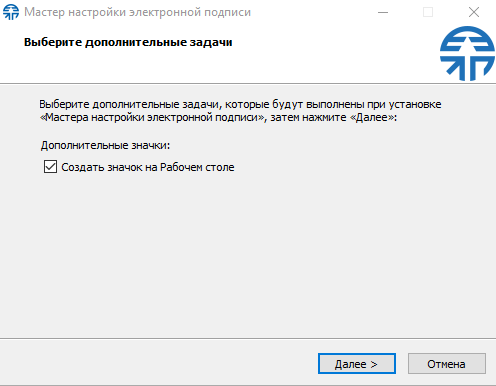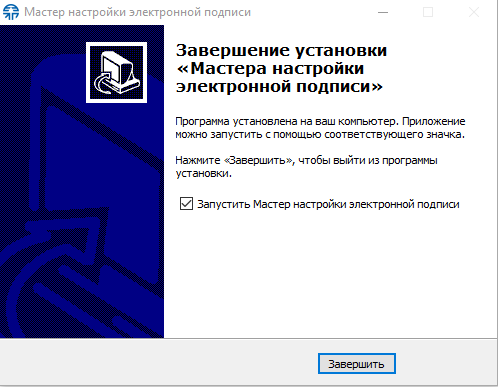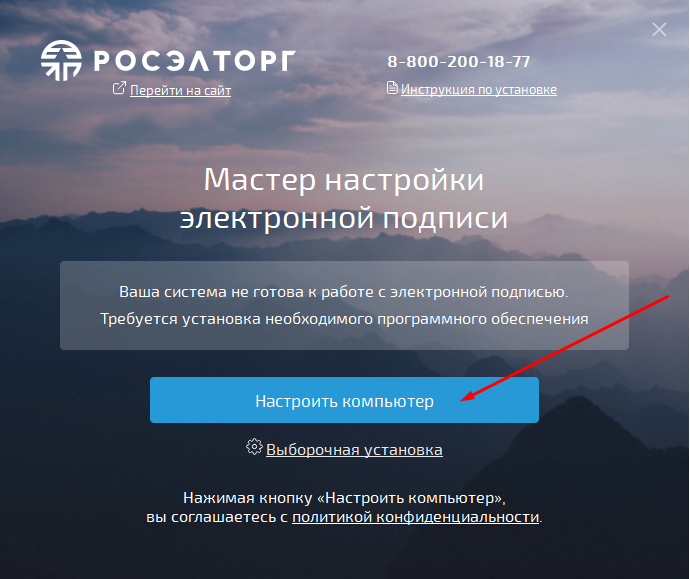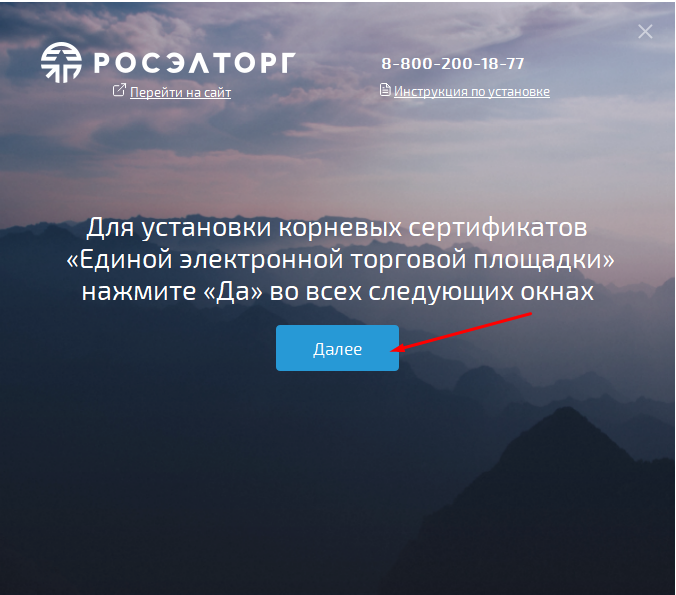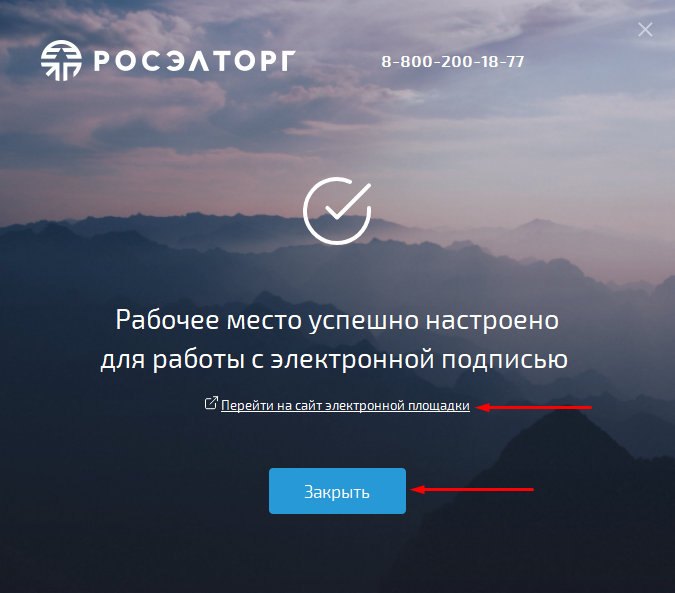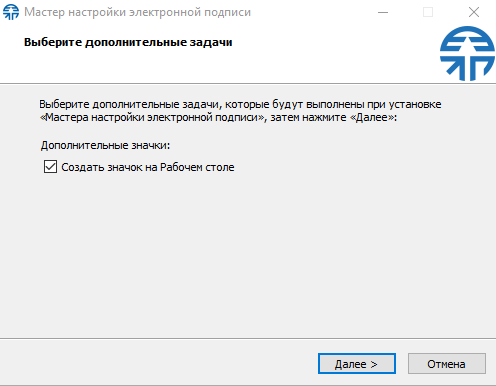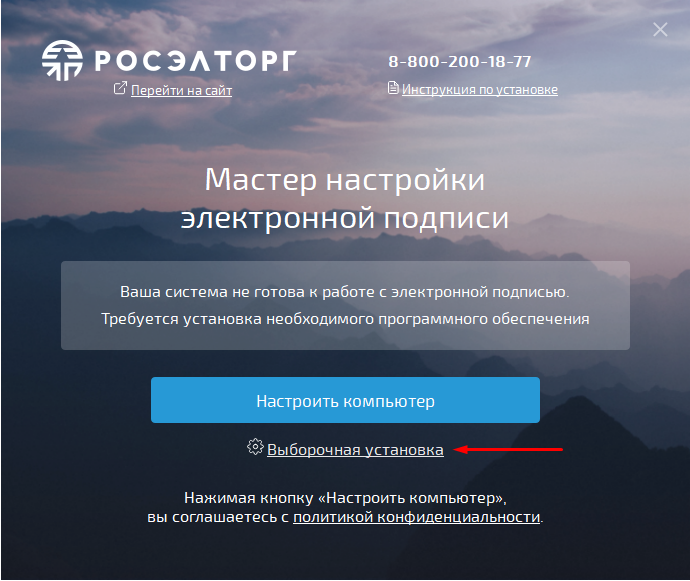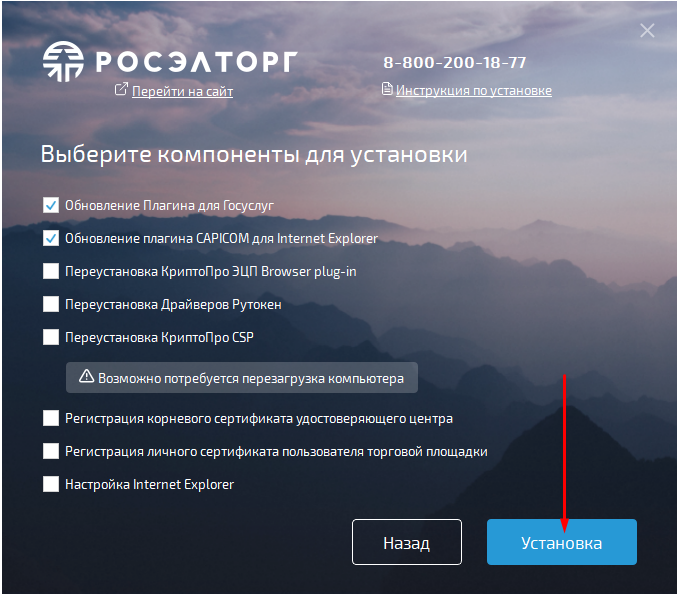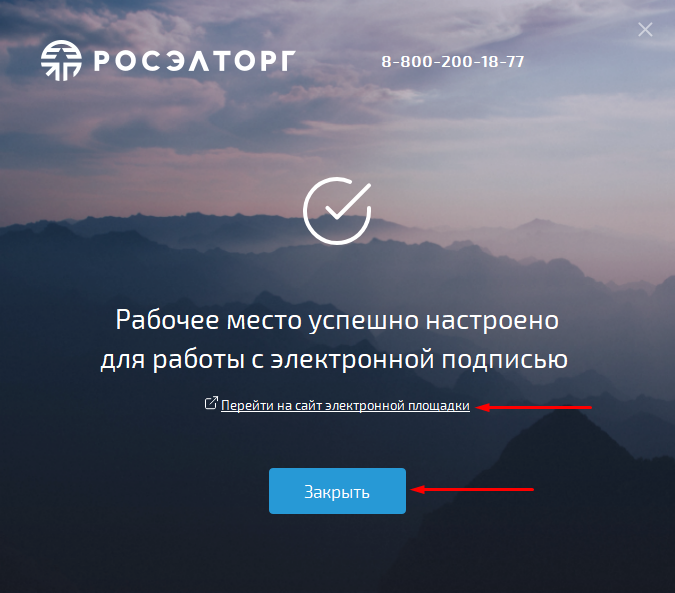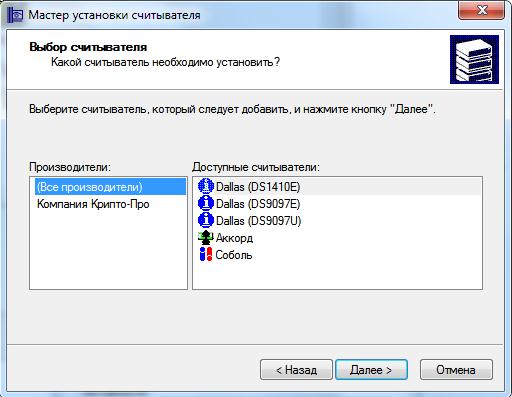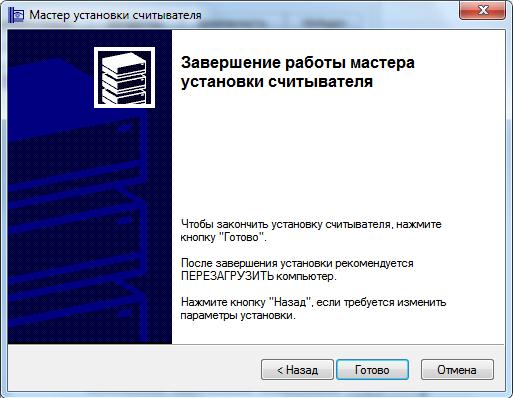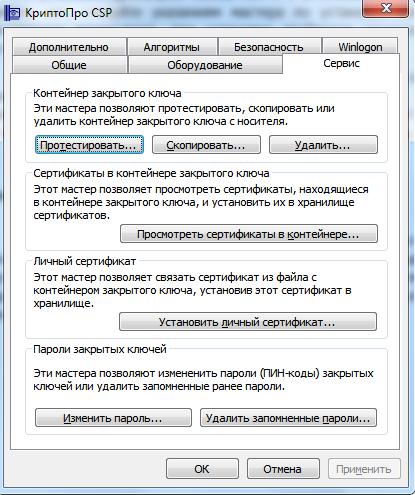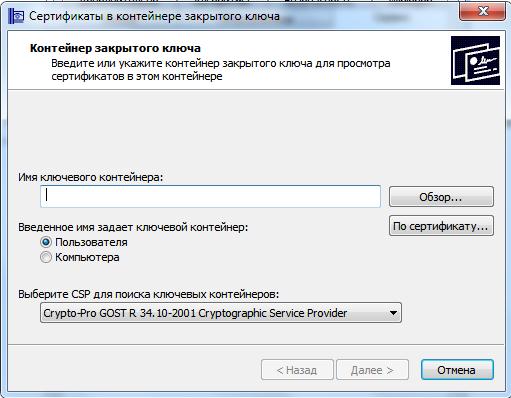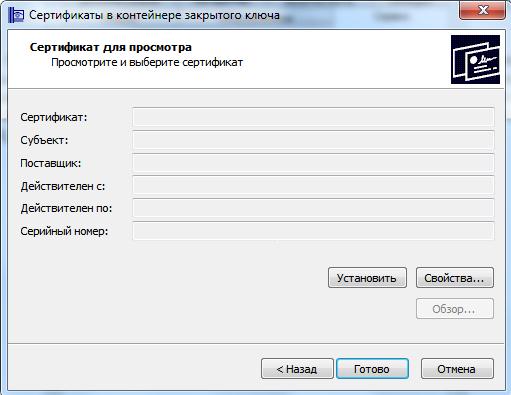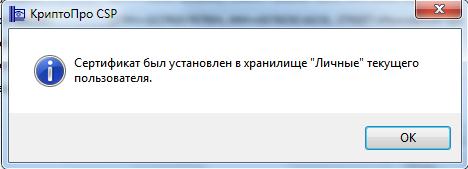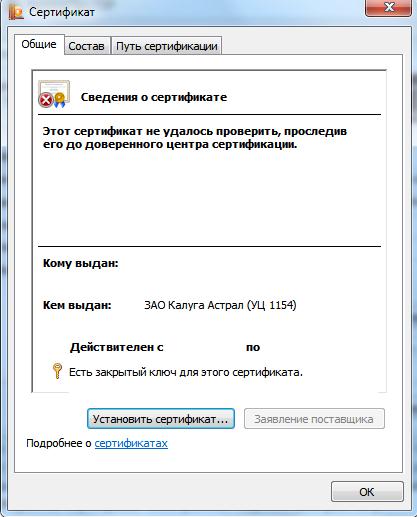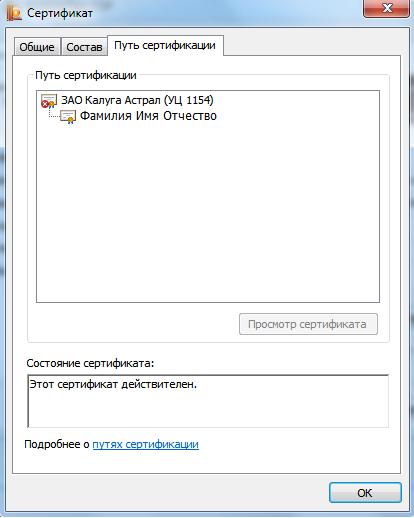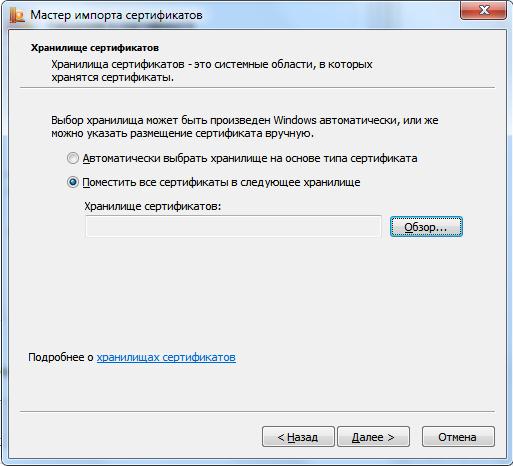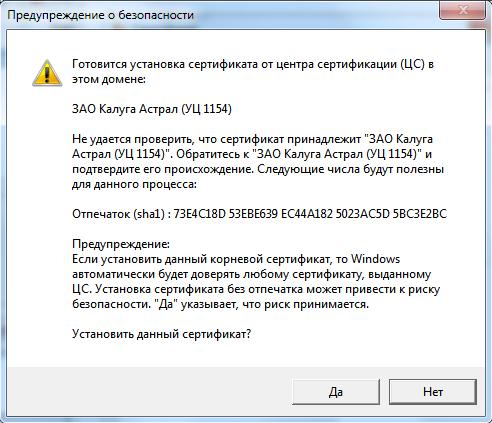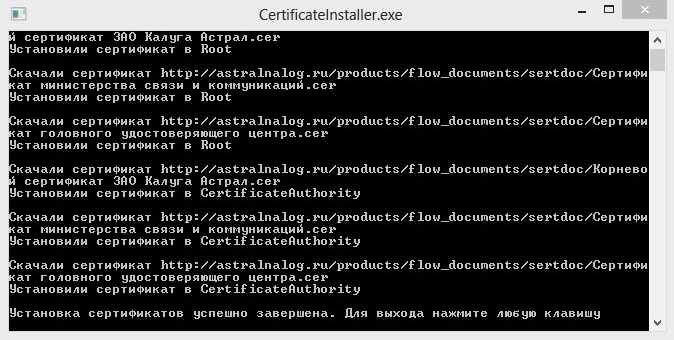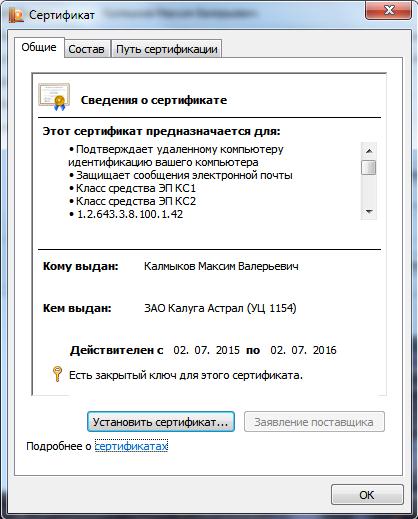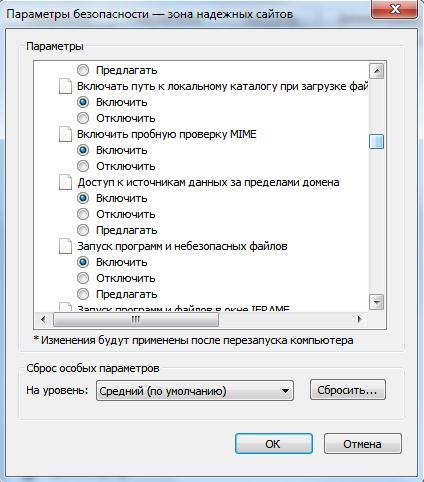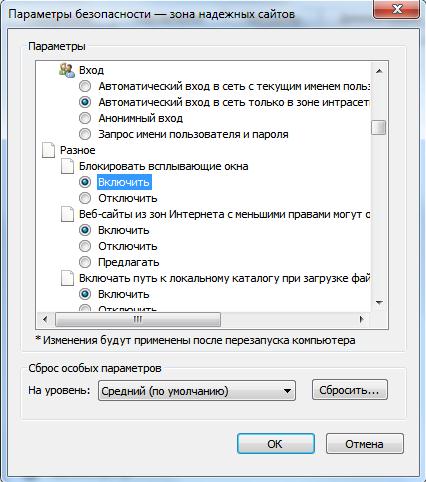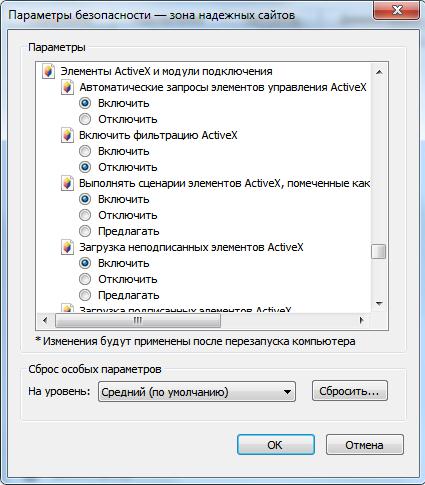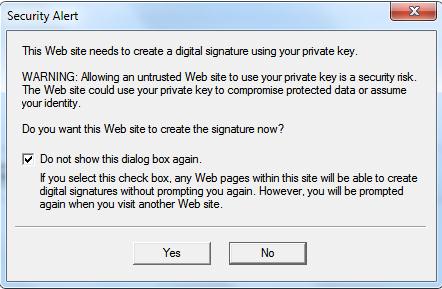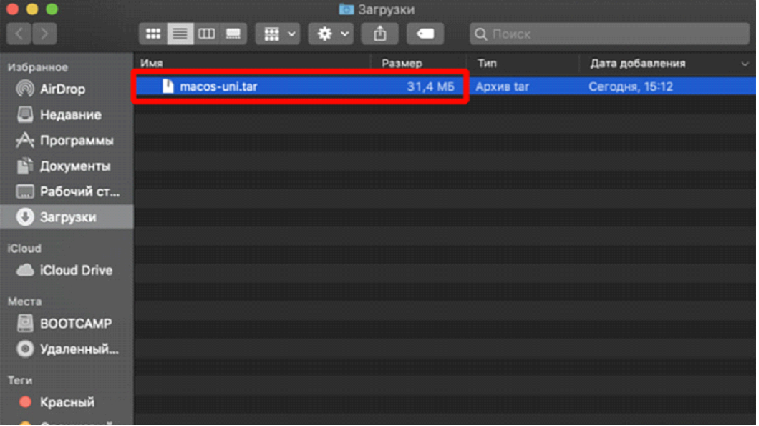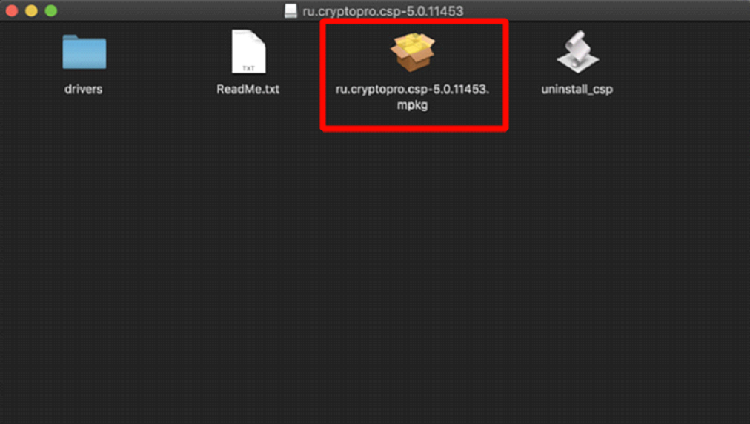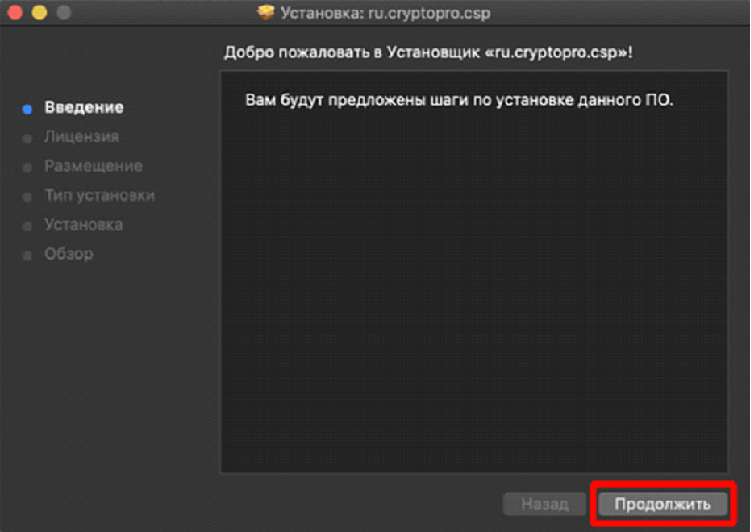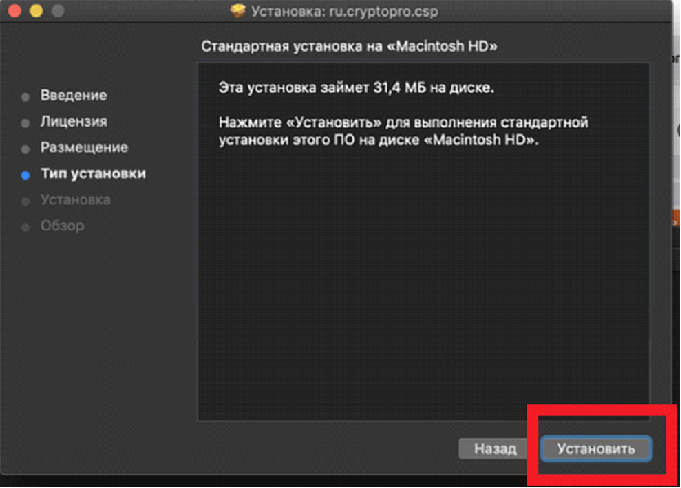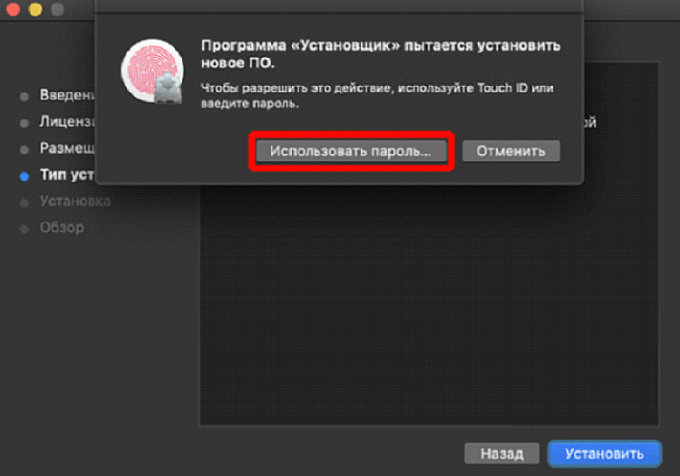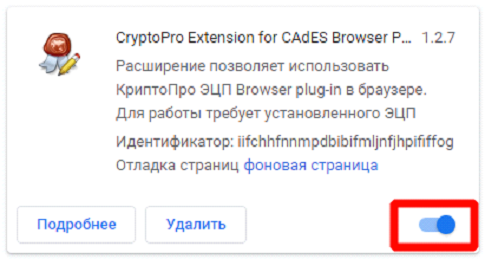Инструкция по установке
Чтобы настроить компьютер для работы с электронной цифровой подписью необходимо воспользоваться Мастером установки электронной подписи.
В нем доступны полная и выборочная установки. В процессе выборочной установки вы сможете указать компоненты, которые следует установить или обновить. Полная установка такой возможности не предполагает.
Автоматическая установка
- Загрузите файл установки.
- Запустите загруженный файл.
- В окне с запросом на разрешение изменений на компьютере нажмите на кнопку [Да].
- В окне Выберите дополнительные задачи нажмите на кнопку [Далее]
- Дождитесь завершения процесса установки.
-
Нажмите на кнопку [Завершить]. Откроется Мастер настройки электронной подписи.
- Подключите носитель для закрытого ключа электронной подписи (устройство Рутокен), на котором сохранен сертификат.
-
Нажмите на кнопку [Настроить компьютер].
- В окне с запросом на разрешение изменений на компьютере нажмите на кнопку [Да].
-
Дождитесь окончания процесса настройки. Нажмите на кнопку [Далее].
- В окне с предупреждением о том, что будет установлен корневой сертификат удостоверяющего центра нажмите на кнопку [Да].
- В окне с предупреждением о том, что будет установлен личный сертификат пользователя торговой площадки нажмите на кнопку [Да].
- Дождитесь окончания процесса настройки. В результате компьютер будет готов к работе с электронной подписью.
- Перейдите на сайт торговой площадки и участвуйте в тендерах (аукционах, конкурсах и других). Для этого щелкните по соответствующей ссылке.
-
В окне Мастера настройки электронной подписи нажмите на кнопку [Закрыть].
Выборочная установка
- Загрузите файл установки.
- Запустите загруженный файл.
- В окне с запросом на разрешение изменений на компьютере нажмите на кнопку [Да].
-
В окне Выберите дополнительные задачи нажмите на кнопку [Далее].
- Дождитесь завершения процесса установки.
-
Нажмите на кнопку [Завершить]. В результате Мастер установки электронной подписи будет установлен и на экране отобразится окно Мастер настройки электронной подписи.
- Подключите носитель для закрытого ключа электронной подписи (устройство Рутокен), на котором сохранен сертификат.
-
Щелкните по ссылке Выборочная установка. Откроется окно для выбора компонентов для установки.
- Установите флажки рядом с названиями необходимых компонентов.
-
Нажмите на кнопку [Установка].
- В окне с запросом на разрешение изменений на компьютере нажмите на кнопку [Да].
- Дождитесь окончания процесса настройки. В результате компьютер будет готов к работе с электронной подписью.
- Перейдите на сайт торговой площадки. Для этого щелкните по соответствующей ссылке.
-
В окне Мастера настройки электронной подписи нажмите на кнопку [Закрыть].
- Возникли проблемы с мастером настройки электронной подписи?
Инструкция настройки рабочего места на ЭТП
Прежде всего, проверьте наличие/отсутствие программного обеспечения и других технических средств для работы на ЭТП.
- Лицензия на средство криптографической защиты информации (СКЗИ);
- Электронная подпись (ЭЦП) для работы на федеральных торговых площадках;
- Компьютер с установленной операционной системой (ОС) Windows XP/Windows Vista/Windows 7/Windows 8;
- Браузер Internet Explorer версии 8.0 и выше;
- Права администратора на установку ПО;
- Наличие доступа в сеть Интернет.
Если у Вас имеется все вышеперечисленное, то Вы готовы к настройке! Только полный комплект ПО и технических средств позволит Вам совершить дальнейшую настройку.
Лицензии на СКЗИ и сертификат электронной подписи можно приобрести в компании «АСП Электронные сервисы».
Установка СКЗИ
Для работы с электронной подписью необходима программа (средство криптографической защиты информации (СКЗИ)), которая шифрует с ее помощью документ. Самый популярный из них – «КриптоПро CSP».
Чтобы загрузить дистрибутив, пройдите регистрацию на сайте, зайдите в раздел «Поддержка» и выберете «Центр загрузки».
Определение версии и разрядности операционной системы
КриптоПро разделяется по версиям операционных систем (Windows XP, Windows 7 и т. ) и их разрядности (x64/x86). Поэтому чтобы загрузить нужный вам продукт, определит для начала версию Вашей операционной системы (ОС). Нажмите правой кнопкой мыши на значок «Компьютер» («Мой компьютер»/«Этот компьютер») и выбрать пункт контекстного меню «Свойства».
После нажатия, на экране появится окно с информацией об операционной системе.
Нажмите на изображение, чтобы увеличить
В данном примере на компьютере установлена операционная система Windows 8 Профессиональная. Соответственно загрузить нужно дистрибутив «КриптоПро CSP». Для начала загрузки примите лицензионное соглашение.
Таблица соответствия версии дистрибутива «КриптоПро CSP» и Windows
Windows XP
КриптоПро CSP 3. 6
Windows Vista
КриптоПро CSP 3. 6
Windows 7
КриптоПро CSP 3. 6
Windows 8
КриптоПро CSP 3
После загрузки дистрибутива, приступайте к установке СКЗИ. Запустите загруженный дистрибутив и нажмите «Установить».
Важно! Установка всего ПО производится от имени пользователя с правами администратора.
Произойдет автоматическая распаковка нужных пакетов и модулей, после установки которых появится окно об успешной установке.
После установки активируется пробный режим на 3 месяца, для продолжения работы, введите серийный номер.
Ввод серийного номера / Активация лицензии
Если Вы используете демонстрационную версию СКЗИ КриптоПро CSP, данный пункт «Ввод серийного номера/Активация лицензии» можно пропустить».
Для ввода серийного номера войдите в «Панель управления», выберите категорию «Система и безопасность», а затем – программу «КриптоПро CSP».
На экране отобразится рабочая область «КриптоПро CSP».
Укажите Ф. пользователя, который планирует работать на данном компьютере, наименование организации и серийный номер, который указан на бланке с приобретенной лицензией.
Завершите активацию, нажав на кнопку «ОК».
Срок действия лицензии изменится в соответствии с приобретенной Вами лицензией.
На данный момент работа с «КриптоПро CSP» закончена, но к нему, возможно, придется вернуться позднее для настройки электронной подписи и установки корневых сертификатов.
Установка дополнительного ПО
Для работы с криптографией на ЭТП, загрузите библиотеку CAPICOM-KB931906-v2102.
В установке библиотеки нет особых критериев, поэтому достаточно после загрузки дистрибутива запустить и следовать указаниям мастера по установке, нажимая кнопку «Далее».
Настройка защищенных носителей
После установки СКЗИ и библиотеки CAPICOM перейдите к настройке защищенного носителя, на котором хранится электронная подпись (eToken, Rutoken, JaCarta).
Для работы с носителями требуется установка дополнительного ПО (драйверов). Ниже представлены носители и ссылки на официальные сайты разработчиков для загрузки драйверов.
В установке драйверов так же, как и с установкой библиотеки CAPICOM ничего сложного нет. Следуйте указаниям мастера по установке нажимая кнопку «Далее».
Важно! Устанавливая драйвера, извлеките защищенный носитель из USB разъема компьютера.
Для работы с электронными подписями, согласно требованиям законодательства, используются сертифицированные защищенные носители. Не записывайте электронные подписи на обычные usb-носители и в реестр операционной системы, это не безопасно!
Работа с сертификатами
После установки основного и дополнительного ПО, можно переходить к настройке сертификатов. Для этого необходимо дать разрешение «КриптоПро CSP» на работу с определенным защищенным носителем
Настройка считывателей
Вставьте защищенный носитель в разъем USB компьютера.
Запустите рабочую область «КриптоПро CSP» из Панели управления.
В некоторых версиях СКЗИ КриптоПро необходимо выполнить запуск с правами администратора. В противном случае добавить считыватели будет невозможно. Для этого на вкладке «Общие» нажмите на пункт «Запустить в правами администратора».
Перейдите на вкладку «Оборудование» и в разделе «Считыватели закрытых ключей» нажмите кнопку «Настроить считыватели».
На экране появится окно «Управление считывателями».
Откроется окно мастера по установке считывателей, нажмите «Далее» для продолжения.
В следующем окне выберите производителя «(Все производители)» в разделе «Производители».
В разделе «Доступные считыватели» требуется выбрать наименование защищенного носителя, на котором записана Ваша электронная подпись (eToken/JaCarta/Rutoken). После выбора считывателя нажмите кнопку «Далее».
После того как программа выполнит все необходимые действия, на экране появится окно с информацией об успешном добавлении нового считывателя. Завершите добавление считывателя нажатием кнопки «Готово».
Установка личного сертификата
На экране появится окно с выбором ключевого контейнера. Нажмите кнопку «Обзор» для отображения электронных подписей, которые записаны на Ваш защищенный носитель.
В новом окне с выбором ключевого контейнера, выберите первую запись по порядку и нажмите «ОК», а затем кнопку «Далее».
Откроется информация о выбранной Вами электронной подписи. Если Вы определили, что сейчас нужна другая подпись, нажмите кнопку «Назад» и выберите другую подпись. Продолжайте процедуру пока не найдете нужную Вам электронную подпись.
Как только найдете нужную электронную подпись, нажмите кнопку «Установить».
После успешной установки личного сертификата Вы получите уведомление. Нажмите кнопку «ОК» для завершения.
Если у вас несколько сертификатов (с разными расширениями или на разные организации), необходимо пройти даннй шаг по каждома из сертификатов.
Установка корневого сертификата УЦ
После установки сертификата не спешите закрывать окно с информацией. Необходимо установить корневой сертификат Удостоверяющего центра (УЦ), который изготовил Вам электронную подпись.
Для этого нажмите кнопку «Свойства». Откроется сертификат электронной подписи.
На вкладке «Общие» в разделе «Сведения о сертификате» Вы увидите информацию: «Этот сертификат не удалось проверить, проследив его до доверенного центра сертификации». Чтобы это исправить, перейдите на вкладку «Путь сертификации».
В разделе «Путь сертификации» указана цепь от Ф. руководителя до издателя (удостоверяющего центра). Кликните дважды левой кнопкой мыши на корневой сертификат удостоверяющего центра, чтобы установить его. Откроется еще одно окно сертификата электронной подписи.
Нажмите кнопку «Установить сертификат», на экране откроется мастер импорта сертификатов, нажмите «Далее».
На данном этапе необходимо установить курсор в пункте «Помести все сертификаты в следующее хранилище», затем нажать кнопку «Обзор».
Откроется список хранилищ для установки сертификатов. Необходимо выбрать хранилище «Доверенные корневые центры сертификации». Завершите выбор, нажав кнопку «ОК» и «Далее».
На завершающем этапе нажмите кнопку «Готово».
Если вы все сделали правильно, начнется установка сертификата. Подтвердите установку. Для этого в окне «Предупреждение о безопасности» нажмите кнопку «Да».
Успешная установка подтверждается окном с уведомлением. Закройте его нажав «ОК».
Если у вас несколько сертификатов (с разными расширениями или на разные организации), необходимо пройти данный шаг для каждого сертификата.
Внимание! Все эти действия за вас сделает программа автоматической установки корневых сертификатов удостоверяющего центра. Для этого загрузите файл «CertificateInstaller. zip», запустите файл из архива и дождитесь надписи «Установка сертификатов успешно завершена. Для выхода нажмите любую клавишу» (см. рис.
Проверка сертификата
После установки личного и корневого сертификатов, необходимо выполнить проверку.
Закройте окна с сертификатами и вернитесь на окно «КриптоПро CSP» с данными о сертификате. Вновь нажмите кнопку «Свойства».
На экране у Вас появиться сертификат с подробными сведениями: для кого предназначен, кому и кем выдан. Если все так и есть, закрывайте все окна «КриптоПро CSP», они больше Вам не понадобятся.
Настройка браузера
На завершающем этапе настройки рабочего места необходимо произвести некоторые действия с браузером. Большинство ЭТП работают исключительно на «Internet Explorer» не ниже версии 8. Поскольку он встроен в каждую ОС семейства Windows и пользователю не требуется дополнительно устанавливать браузеры. Плюсом ко всему не все браузеры поддерживают работу с компонентами ActiveX, которые нужны для выполнения задач криптографии в Интернете.
Настройка доверенных узлов
После добавления узлов включите компоненты ActiveX, которые потребуются для взаимодействия с криптографией на электронных площадках.
В свойствах обозревателя на вкладке «Безопасность» выберите зону «Надежные узлы». В нижней части окна, в разделе «Уровень безопасности для этой зоны» нажмите на кнопку «Другой».
Откроется окно с параметрами безопасности для надежных узлов. В параметре «Доступ к источникам данных за пределами домена» в разделе «Разное», а также в параметре «Блокировать всплывающие окна» в разделе «Разное» установите курсоры в пункты «Включить».
В самом низу таблицы параметров есть раздел «Элементы ActiveX и модули подключения». Установите курсоры в пункты «Включить» по всем параметрам данного раздела. Нажмите «ОК» и закройте все текущие открытые окна, чтобы завершить настройку браузера.
Проверка настройки браузера
После выполнения всей типовой настройки для ЭТП перезапустите браузер Internet Explorer и выполните проверку. Проверку лучше проводить на самой сложной ЭТП – Сбербанк-АСТ.
Данное действие возможно придется повторить несколько раз, пока браузер не применит все настройки плагина. Во время настройки могут появляться дополнительные диалоговые окна, установите флажок в пункт «Do not show this dialog box again» и нажмите кнопку «Yes». В дальнейшем такие окна на данной ЭТП не будут всплывать.
После появится наименование организации или Ф. владельца сертификата в графе «Сертификат». Нажмите кнопку «Проверить!». Если проверка прошла успешно, появиться запись «Браузер настроен корректно для работы с ЭЦП». Вы можете начинать работу с данной ЭТП.
Если же Вы получили сообщение следующего типа: «Ошибка проверки подписи, подпись не сформирована!», рекомендуем вернуться к инструкции и проверить правильность выполнения всех пунктов.
Следует упомянуть, что на некоторых ЭТП может требоваться установка дополнительных утилит для работы с ними, обычно они загружаются автоматически.
Остались вопросы?
Специалисты помогут вам!
Для настройки рабочего места пользователя рекомендуем воспользоваться инструкцией. Внимание! Оператор не гарантирует корректную работу на ЭТП ГПБ при несоблюдении требований, предъявляемых к настройке рабочего места.
Для обеспечения корректной работы параметры рабочего места пользователя должны удовлетворять следующим требованиям:
2022 — версия 2
- Обновлен Chromium GOST до версии 100.0.4896.75
- Обновлен плагин Госуслуг до версии 3.1.1.0
- Обновлён Драйвер Рутокена до версии 4.9.01.0000
- Обновлён КриптоПро ЭЦП Browser plug-in до версии 2.0.14530
- Улучшен алгоритм «тихой» установки
- Обновлён КриптоПро ЭЦП Browser plug-in
2021 — версия 2
- Обновлен КриптоПро CSP 5.0 до версии 5.0 R2 (5.0.12000)
- Обновлен Chromium GOST до версии 92.0.4515.131
- Обновлён Драйвер Рутокена до версии 4.8.10.0
- Добавлен Драйвер USB-токена JaCarta до версии 2.13.3.3108
2020 — версия 2
- Добавлен КриптоБит Плагин BetaУправление сертификатами ЭЦППродлениеПеревыпуск. Заказ нового. подпись файлов откреплённой и прикреплённой электронной подписьюпроверка электронной подписи
- Управление сертификатами ЭЦППродлениеПеревыпуск. Заказ нового.
- Продление
- Перевыпуск.
- Заказ нового.
- подпись файлов откреплённой и прикреплённой электронной подписью
- проверка электронной подписи
2020 — версия 2
- Добавлена автоматически открывающаяся инструкция по активированию плагинов для работы с ЭЦП в Chromium GOST и Google Chrome
- Исправлена ошибка с установкой КриптоЭкспресс
- Полностью переработан инсталяторДобавлена возможность выбора компонентовОнлайн загрузка только выбранных компонентов с нашего сайтаАвтоматическое определение разрядности ОС и установка соответствующих программ
- Добавлена возможность выбора компонентов
- Онлайн загрузка только выбранных компонентов с нашего сайта
- Автоматическое определение разрядности ОС и установка соответствующих программ
- Добавлен криптопровайдер КриптоПро CSP 5.0
- Добавлен криптопровайдер ViPNet CSP
- Добавлен ViPNet CryptoFile — программа для локальной подписи файлов
- Добавлен Драйвер USB-токена JaCarta
- Добавлен КриптоЭкспресс программа для локальной подписи файлов
- Добавлен Плагин Госуслуг для 32-битной ОС
- Обновлён Драйвер Рутокена до версии 4.8.7.0
- Обновлены Настройки браузера Internet Explorer
2020 — версия 1
- Добавлен браузер Спутник с поддержкой отечественной криптографии
- Обновлён Драйвер Рутокена до версии 4.8.5.0
2019 — версия 1
- Обновлён Драйвер Рутокена до версии 4.8.1.0
- Обновлён Плагин для работы с порталом государственных услуг до версии 3.1.0.0
- Обновлён КриптоПро ЭЦП Browser plug-in до версии 2.0.13642
- Обновлён Драйвер Рутокена до версии 4.7.0.0
- Обновлён Плагин для работы с порталом государственных услуг до версии 3.0.7.0
- Обновлён КриптоПро до версии 4.0 R4
- Обновлён Драйвер Рутокена до версии 4.6.2.0
- Удалён Криптографический плагин zakazrf.ru
- Удалён КриптоЭкспресс
2018 — версия 1
- Добавлен корневой сертификат Минкомсвязи России поддерживающий ГОСТ Р 34.10.2012
- Обновлён Драйвер Рутокена до версии 4.5.1.0
- Обновлён КриптоПро до версии 4.0 R3
- Обновлён КриптоПро ЭЦП Browser plug-in до версии 2.0.13292
- Обновлён Драйвер Рутокена до версии 4.3.4.0
2017 — версия 1
- Добавлен корневой сертификат УЦ «Интернет технологии и коммуникации» для неквалифицированных СКПЭП
- Обновлён КриптоПро ЭЦП Browser plug-in до версии 2.0.13064
2017 — версия 1
Росэлторг входит в число электронных площадок, проводящих государственные и корпоративные закупки, в том числе коммерческие закупки для частных компаний, и имущественные торги. Ежегодно занимает лидирующее положение по проводимым корпоративным закупкам. В числе его участников входят Росатом, Ростелеком, ВТБ, Русал, Северсталь и др. крупные компании.
Специалисты ГК «Интегрус» предлагают помощь в настройках ЭТП и рабочего места Росэлторга для участия в электронных торгах. Весь функционал доступен после обязательно аккредитации на ЭТП. В ходе настройки проводится диагностика версий операционной системы, браузера и криптопровайдера.
Настройка рабочего места Росэлторг
Для установки программного обеспечения, специалисты ГК «Интегрус» проверяют соответствие компьютера системным требованиям. Обязательно должны быть установлены операционная система ОС MS Windows 7, Windows 8 (8. 1) / 10, браузер по выбору (Internet Explorer 11, Google Chrome 45* или выше).
Также устанавливаются средства криптографической защиты информации (СКЗИ) КриптоПро XPS 4. 0 R4 с плагинами либо ViPNet CSP (для абонентов ОАО «ИнфоТеКС Интернет Траст»), браузер «Спутник» (поддерживающий криптографические настройки для работы в ЕИС), драйвер RUTOCEN, сертификаты центров, специализированная библиотека Capicom.
Настройка ЭЦП для ЭТП обязательна, так как с ее помощью проходится процедура аккредитации, подаются заявки на участие в торгах и ценовые предложения. После программной настройки системы, оформляется корневой сертификат ЭП в удостоверяющем центре Казначейства и проходится регистрация в ЕИС.
Созданная учетная запись в течение суток передается в ЕЭТП. Когда сертификат установится в сформированный контейнер закрытого ключа, ЭЦП окажется готовой для работы на электронных торгах.
Завершив установку основного и дополнительного программного обеспечения, производится настройка сертификатов. Криптопровайдеру дается разрешение на работу с определенным носителем, имеющим защиту. Устанавливаются, а также проверяются личный и корневой сертификаты.
Завершающий этап работы включает настройку доверенных узлов, с перечнем надежных адресов электронных площадок и поддержку компонентов ActiveX для браузеров, по умолчанию не поддерживающих эти компоненты. После выполнения типовых настроек выполняется проверка ЭЦП и работы браузера на одной из самых сложных ЭТП – Сбербанк АСТ.
* — продукт компании Google, нарушающей законы РФ.
Что делать, если выбранная ЭЦП не авторизована ZakazRFУстановка и настройка электронной цифровой подписи (ЭЦП) на ZakazRF, настройка рабочего места в Internet Explorer. Регистрация через ЕИС, добавление новых сертификатов подписи.
Настройка ЭЦП для АСТ ГОЗУстановка и настройка электронной цифровой подписи (ЭЦП) на электронной торговое площадке АСТ ГОЗ (автоматизированной системе торгов гособорнзаказа), настройка рабочего места в браузере Internet Explorer. Установка СКЗИ КриптоПро CSP и ViPNet.
Новая ЭЦП на РТС ТендерУстановка и настройка электронной цифровой подписи (ЭЦП) на RTS Tender, настройка рабочего места в Internet Explorer, Google Chrome, Яндекс Браузера. Регистрация, добавление, проверка новых сертификатов подписи.
Проверка ЭЦП на Сбербанк АСТУстановка и настройка электронной цифровой подписи (ЭЦП) на Sberbamk AST, настройка рабочего места в Internet Explorer, Google Chrome. Регистрация через ЕИС, добавление новых сертификатов подписи.
ТЭК-Торг – электронная площадка для торгов. На ней проводятся корпоративные заказы, торги по секции ПАО «НК Роснефть», а также для компаний ОАО «РЖД», Интер РАО, «Газпром бурение». Площадка предлагает работу в рамках общей секции и продажи имущества и закупок в малом объеме. Онлайн-сервис рассчитан на покупку и продажу товаров, услуг, технического сопровождения автоматизированных систем и программ.
Специалисты ГК «Интегрус» предлагают услуги по настройке рабочего места на площадке ТЭК-Торг. Осуществляется подключение электронной цифровой подписи (ЭЦП) и аккредитация для доступа ко всем функциональным возможностям при проведении тендеров и закупок.
Обязательная процедура аккредитации для участия в торгах и аукционах регламентирована ст. 61 и п. 4-6 ст. 59 Федерального закона 44-ФЗ. Зарегистрированные участники получают доступ к участию в проведении торговых процедур и отслеживанию конечного результата закупок.
Специалистами ГК «Интегрус» проводится установка и настройка средства криптографической защиты информации (КриптоПро CSP 3. 6), приобретаемого по лицензии, и работающего со всеми ЭТП. Адреса выбранных площадок добавляются в безопасные узлы, настраивается безопасная работа браузера. После установления ЭЦП на компьютер выполняется построение цепочки сертификатов, где помимо личного пользовательского сертификата должен присутствовать сертификат удостоверяющего центра.
Работа с ЭЦП требует настройку браузера Internet Explorer версии 7. 0, 8. 0 (32-разрядная) или 10. 0 (64-разрядная) с установкой дополнительных плагинов. Исключая риск потери сохраненных настроек, необходимо отключать автоматическое обновление браузера. На компьютере должна быть установлена операционная система (ОС) Windows версии XP или выше.
Следующий этап подготовки рабочего места для участия в электронных торгах – регистрация на ЭТП ТЭК-Торг с обязательной проверкой настроек браузера. После подачи заявки на площадке, регистрация проходит в два этапа (для нового пользователя и участника закупок).
Настройка РТС ТендерУстановка и настройка электронной цифровой подписи (ЭЦП) на RTS Tender, настройка рабочего места в Internet Explorer, Google Chrome, Яндекс Браузера. Регистрация, добавление, проверка новых сертификатов подписи.
Настройка ЭЦП для Сбербанк АСТУстановка и настройка электронной цифровой подписи (ЭЦП) на Sberbamk AST, настройка рабочего места в Internet Explorer, Google Chrome. Регистрация через ЕИС, добавление новых сертификатов подписи.
Настройка ЭЦП для ЭТП ГПБУстановка и настройка электронной цифровой подписи (ЭЦП) на электронной торговое площадке Газпромбанк (ЭТП ГПБ), настройка рабочего места в браузере Internet Explorer. Установка СКЗИ.
Настройка ЭЦП для РАДУстановка и настройка электронной цифровой подписи (ЭЦП) на электронной торговое площадке РАД, настройка рабочего места в браузере Internet Explorer. Установка СКЗИ.
Настройка рабочего места RoseltorgУстановка и настройка электронной цифровой подписи (ЭЦП) на единой электронной торговое площадке (АО ЕЭТП) Росэлторг, настройка рабочего места в браузерах Chrome, Internet Explorer, Спутник. Установка и настройка СКЗИ КриптоПро и ViPNet CSP.
Электронная торговая площадка (ЭТП) РТС-Тендер является одной из крупнейших, наряду со Сбербанк АСТ, в России для проведения государственных и муниципальных торгов по 44-ФЗ и коммерческих аукционов согласно 223-ФЗ. Наши специалисты проведут настройку рабочего места, подключение (добавление) электронной цифровой подписи (ЭЦП) на ЭТП за 1 рабочий день.
Настройка рабочего места на RTS Tender позволит выполнять ежедневную работу:
- по поиску опубликованных и планируемых электронных аукционов (ЭА), запросов котировок (ЗК) и иных процедур через интерфейс ЭТП РТС Тендер;
- для подачи заявок на участие в электронных процедурах;
- для непосредственного участия в ходе торгов, в том числе с применением роботов (ботов) и автоматизации подачи ценовых предложений;
- по подписанию документации в электронной форме – протоколов разногласий, контрактов.
Настройка РТС Тендер включает в себя:
- настройку браузеров Internet Explorer 10 (и выше), Google Chrome*, Яндекс Браузер;
- установку драйверов Rutoken;
- установку средств криптографической защиты информации (СКЗИ) КриптоПРО CSP версии 4.0 и выше, включая плагины (расширения) КриптоПро ЭЦП Browser plug-in;
- оптимизацию работу антивирусного программного обеспечения (Kaspersky, Dr.Web, Avast и т.д.) при возникновении недоступности ресурсов ЭТП;
- подключение, добавление сертификатов электронной цифровой подписи (ЭЦП);
- при необходимости – регистрацию в Единой информационной системе в сфере закупок и на портале Госуслуг (для последующей аутентификации на ЭТП по ЭЦП и без ЭЦП);
- установка программной платформы .NET Framework 3.5 SP1 (для Windows XP).
Для эффективной работы на площадке RTS Tender помимо непосредственной настройки рабочего места наши специалисты:
- установят и настроят офисные программы – MS Office, LibreOffice, Adobe Acrobat Reader, в т.ч. для удаленной работы Office365 / Google Gsuite*; архиваторы — RAR, ZIP, WINZIP, 7-Zip;
- добавят электронные подписи на сервисы получения финансовых услуг для обеспечения исполнения государственных контрактов – подачи заявок на оформление банковских гарантий (БГ), кредитов.
Настройка браузера под РТС Тендер
РТС Тендер поддерживает работу с тремя браузерами: Internet Explorer 10 (и выше), Google Chrome*, Яндекс Браузер. Традиционно для всех ЭТП по умолчанию используется Internet Explorer версии 11 и выше (например, более ранние версии браузера не поддерживает Сбербанк АСТ). Мы настроим все подходящие для работы с ЭТП браузеры.
Настройка браузера включает в себя:
- в надежные узлы;
- настройка уровня безопасности для указанной зоны;
- установка параметров запуска ActiveX элементов;
- актуализация версии Adobe Flash Player для непосредственной подачи ценовых предложений в ходе торгов;
- для Chrome – добавление плагина CryptoPro Extension for CadES Browser Plug-in.
Добавление, обновление, проверка ЭЦП для торгов на РТС Тендер
В комплекс оказываемых услуг по настройке ЭЦП для RTS Tender входит:
- проверка сертификата электронной подписи – квалифицированная ли она, соответствует ли требованиям письма ФСБ РФ от 07.09.2018 г. №149/7/6-363;
- добавление новой электронной цифровой подписи на РТС Тендер – после перевыпуска в связи со сменой генерального директора, юридического адреса, истечением срока действия старой ЭЦП;
- добавление нового пользователя и (или) новой ЭЦП в дополнение к старым;
Мы поможем проверить, добавить (привязать) новую, обновить ЭЦП для входа на РТС Тендер и участия в электронных процедурах за 1 рабочий день.
Смена ЭЦП на Сбербанк АСТУстановка и настройка электронной цифровой подписи (ЭЦП) на Sberbamk AST, настройка рабочего места в Internet Explorer, Google Chrome. Регистрация через ЕИС, добавление новых сертификатов подписи.
Проверка и настройка ЭЦП для RoseltorgУстановка и настройка электронной цифровой подписи (ЭЦП) на единой электронной торговое площадке (АО ЕЭТП) Росэлторг, настройка рабочего места в браузерах Chrome, Internet Explorer, Спутник. Установка и настройка СКЗИ КриптоПро и ViPNet CSP.
В этой инструкции мы подробно и пошагово расскажем, как установить и настроить программное обеспечение (ПО) необходимое для работы на Федеральных электронных торговых площадках.
Все необходимые дистрибутивы Вы можете получить в офисе УЦ «АЙТИКОМ», или загрузить с нашего официального сайта.
Обратите внимание! Для работы с Федеральными электронными торговыми площадками необходим только Internet Explorer версий 8, 9, 10. Если версия Internet Explorer ниже версии 8, обновите браузер. Если же версия Вашего браузера Internet Explorer 11, произведите откат Internet Explorer до версии 10.
Глава 1. Установка КриптоПро CSP.
Далее запустите установку программы нажав двойным кликом левой кнопки мыши по загруженному дистрибутиву. В появившемся окне нажмите «Далее».
В данном окне укажите необходимые данные.
Серийный номер указан в лицензионном соглашении на право пользования программным продуктом КриптоПро CSP (лист формата А4, выданный с пакетом документов в нашей компании в случае покупки лицензии на ПО КриптоПро CSP).
ВНИМАНИЕ! Без ввода серийного номера программа КриптоПро CSP будет работать только 90 дней.
Согласитесь с условиями лицензионного соглашения и нажмите «Далее».
Выберите вид установки «Обычная» и нажмите «Далее».
Убедитесь в наличии всех галочек в открывшемся окне, после чего нажмите «Установить».
Дождитесь окончания установки необходимых компонентов программы.
По окончанию установки нажмите «Готово».
Перезагрузите компьютер. После чего переходите к главе 2 данной инструкции.
Глава 2. Установка драйвера ключевого носителя.
ВНИМАНИЕ! ОТКЛЮЧИТЕ ключевые носители от компьютера, в противном случае они могут быть необратимо повреждены!
Определите модель Вашего ключевого носителя.
В зависимости от модели носителя, переходите к соответствующему разделу инструкции:
Установка драйвера ключевого носителя eToken.
ВНИМАНИЕ! Выполнять этот пункт нужно только в случае, если Ваш ключ электронной подписи записан на eToken. Перед установкой определите разрядность Вашей операционной системы (ОС). Правой кнопкой мыши по Мой компьютер/Свойства.
Дистрибутив драйвера ключевого носителя eToken можно загрузить с официального сайта Удостоверяющего центра АЙТИКОМ. Перейдите по ссылке в зависимости от разрядности ОС:
- драйвер ключевого носителя eToken – для 32-х разрядной ОС;
- драйвер ключевого носителя eToken – для 64-х разрядной ОС.
Двойным кликом левой кнопки мыши запустите файл установки драйвера. Нажмите «Next».
Выберите русский язык «Russian» и нажмите «Next».
Для продолжения установки примите условия лицензионного соглашения. Выберите пункт «I accept the license agreement» и нажмите кнопку «Next».
Дождитесь окончания установки драйвера ключевого носителя eToken.
Установка драйвера ключевого носителя RuToken.
ВНИМАНИЕ! Выполнять этот пункт нужно только в случае, если Ваш ключ электронной подписи записан на RuToken. Перед установкой определите разрядность Вашей операционной системы (ОС). Правой кнопкой мыши по Мой компьютер/Свойства.
Дистрибутив драйвера ключевого носителя RuTokenможно загрузить с официального сайта Удостоверяющего центра АЙТИКОМ. Перейдите по ссылке в зависимости от разрядности ОС:
- драйвер ключевого носителя RuToken – для 32-х разрядной ОС;
- драйвер ключевого носителя RuToken – для 64-х разрядной ОС.
В стартовом окне установщика нажмите «Далее».
В открывшемся окне нажмите «Установить».
Дождитесь окончания установки и нажмите «Готово».
Установка драйвера ключевого носителя JaCarta.
ВНИМАНИЕ! Выполнять этот пункт нужно только в случае, если Ваш ключ электронной подписи записан на JaCarta. Перед установкой определите разрядность Вашей операционной системы (ОС). Правой кнопкой мыши по Мой компьютер/Свойства.
Дистрибутив драйвера ключевого носителя JaCarta можно загрузить с нашего сайта. Перейдите по ссылке в зависимости от разрядности ОС:
- драйвер ключевого носителя JaCarta – для 32-х разрядной ОС;
- драйвер ключевого носителя JaCarta – для 64-х разрядной ОС.
Двойным кликом левой кнопки мыши запустите файл установки драйвера. В стартовом окне установщика нажмите «Далее».
В появившемся окне нажмите «Установить».
Дождитесь окончания установки драйвера. В окне завершения установки нажмите «Готово».
Глава 3. Установка сертификатов.
Корневой сертификат УЦ «АЙТИКОМ» Вы можете загрузить с нашего сайта. Раздел «Техподдержка» – «Сертификаты».
Кликните левой кнопкой мыши по «Корневой сертификат Удостоверяющего Центра «АЙТИКОМ».
Двойным кликом запустите загруженный файл csroot. cer. В открывшемся окне нажмите “Установить сертификат”.
В стартовом окне Мастера импорта сертификатов нажмите «Далее».
Выберите пункт «Поместить все сертификаты в следующее хранилище:». Нажмите «Обзор».
В окне выбора хранилища сертификатов выделите «Доверенные корневые центры сертификации». Нажмите «ОК».
В завершении работы Мастера импорта сертификатов нажмите «Готово».
Установка личного сертификата.
ВНИМАНИЕ! Вставьте в USB- разъем Ваш ключевой носитель!
В открывшемся окне «Панели управления» запустите программу КриптоПро CSP.
Перейдите в закладку «Сервис».
В новом окне нажмите «Обзор».
Из списка ключевых контейнеров пользователя выберите Ваш сертификат и нажмите «ОК».
Стандартный PIN-код для ключевых носителей – 1234567890.
В случае, если стандартный PIN-код не подошел, обязательно обратитесь в техническую поддержку Удостоверяющего Центра. Количество попыток ввода PIN-код ограничено!
Введите Пин-код для контейнера и нажмите «ОК».
Ваш сертификат будет установлен в хранилище «Личные». В завершении процесса установки будет выведено сообщение. Нажмите «ОК». Установка личного сертификата завершена.
Закройте программу КриптоПро CSP и переходите к следующей главе данного руководства.
Глава 4. Установка библиотеки Capicom.
Перед началом установки библиотеки Capicom, браузер Internet Explorer должен быть закрыт.
Запустите загруженный файл. На экране появится окно Мастера установки библиотеки Capicom. Для продолжения установки нажмите «Next».
Примите лицензионное соглашение, выбрав пункт «I accept the terms in the License Agreement» и нажмите кнопку «Next».
В открывшемся окне нажмите кнопку «Next».
Для продолжения установки нажмите «Install».
Дождитесь завершения процесса установки и в появившемся окне нажмите «Finish».
Установка библиотеки завершена. Можно переходить к следующей главе руководства.
Глава 5. Настройка браузера Internet Explorer.
Убедиться, какая версия браузера Internet Explorer установлена на компьютере можно выполнив следующие действия:
Для настройки браузера Internet Explorer откройте меню «Сервис» (или нажмите на «шестеренку» ) выберите подраздел «Свойства обозревателя».
В открывшемся окне выберите закладку «Безопасность» и выберите зону параметров безопасности «Надежные узлы» («Надежные сайты» в Internet Explorer 10). Нажмите на кнопку «Узлы» («Сайты»).
С помощью поля «Добавить в зону следующий узел:» внесите адреса всех необходимых электронных торговых площадок, как указано на примере 5 адресов федеральных ЭТП, каждый раз нажимая кнопку «Добавить».
sberbank-ast. ru – Сбербанк-АСТ
etp-micex. ru – ЭТП ММВБ «ГОСЗАКУПКИ»
rts-tender. ru – ООО «РТС-тендер»
zakazrf. ru – Система Электронных Торгов
etp. roseltorg. ru – Единая Электронная торговая площадка
В завершении нажмите «Закрыть».
Так же на закладке «Безопасность» нажмите кнопку «Другой».
В появившемся окне прокрутите содержимое до раздела «Разное» и двигаясь до последнего пункта проставьте во ВСЕХ элементах «Включить» кроме трех:
В завершении нажмите «ОК». На вопрос системы «Вы действительно хотите изменить настройку для этой зоны?».
Нажмите «Да». Перезапустите браузер Internet Explorer.
На этом общие настройки Вашего компьютера успешно завершены.
Данное руководство описывает общий процесс настройки компьютера. С дополнительными настройками для каждой электронной площадки можно ознакомиться в обучающих материалах расположенных непосредственно на торговой площадке.
Глава 1. Установка КриптоПро CSP.
Глава 2. Установка драйвера ключевого носителя.
Установка драйвера ключевого носителя eToken.
Установка драйвера ключевого носителя RuToken.
Установка драйвера ключевого носителя JaCarta.
Глава 3. Установка сертификатов.
Установка личного сертификата.
Глава 4. Установка библиотеки Capicom.
Глава 5. Настройка браузера Internet Explorer.
Для корректной работы на Электронно-Торговых площадках необходимо загрузить и установить все дистрибутивы компонентов из данной инструкции. Установку необходимо выполнять с правами локального администратора.
- 1 Установка СКЗИ КриптоПро CSP
- 2 Установка драйвера RuToken
- 3 Установка КриптоПро ЭЦП Browser plug-in
- 4 Установка Capicom
- 5 Установка и настройка Internet Explorer
- 6 Установка сертификатов Удостоверяющего Центра
- 7 Установка личного сертификата
Установка драйвера RuToken
- в Mozilla Firefox 29 и выше: необходимо включить работу плагина (браузер может не запросить разрешения на включение плагина). Для этого в правом верхнем углу Mozilla Firefox нажмите «Меню» (значок «три полоски»), перейдите в раздел «Плагины», найдите CryptoPro CAdES NPAPI Browser Plug-in и переведите его в состояние «Всегда включать» (Always active). После этого обязательно перезапустите браузер.
- в Google Chrome необходимо зайти по ссылке и установить расширение.
- в Yandex Browser и Opera нужно установить расширение, доступное по этой ссылке.
Установка и настройка Internet Explorer
Большинство электронных площадок и информационных систем работает только в браузере Internet Explorer версии выше 9. Браузер EDGE, установленный по умолчанию в Windows 10, не подходит для работы на ЭТП. Воспользуйтесь ссылкой на официальный сайт Microsoft для установки обозревателя.
Для корректной работы Internet Explorer на ЭТП необходимо запустить утилиту для настройки браузера Zonefix. exe.
Также настройку обозревателя можно выполнить вручную по инструкции.
Обновление ЭП на портале РОСЭЛТОРГ
После смены КЭП (продление по сроку действия, утрата сертификата, смена реквизитов организации) необходимо прикрепить данный сертификат, ранее не использовавшийся на площадке, к существующей учетной записи. Более подробную информацию Вы можете узнать у специалистов технической поддержки Единой электронной торговой площадки ЕЭТП «Росэлторг»
Для корректной работы в информационных системах маркировки товаров необходимо загрузить и установить все дистрибутивы компонентов из данной инструкции.
Настроить Internet Explorer на работу с ЭТП и другими порталами
Чтобы работать на торговых площадках и госпорталах с ЭП, добавьте адреса ЭТП в «Надежные сайты» и настройте параметры безопасности в Internet Explorer. Рекомендуем для этого запустить мастер настройки рабочего места и следовать инструкциям на экране. Он не только наладит работу браузера, но и установит програмное обеспечение, которое требуется для использования ЭП. Настроить браузер можно вручную — разберем на примере Internet Explorer версии 11. Другие версии настраиваются аналогично.
- Нажмите и выберите «Свойства браузера».
- Перейдите на вкладку «Безопасность», выберите «Надежные сайты» и нажмите «Сайты».
- Когда все адреса будут добавлены, нажмите «Закрыть».
- В окне свойств браузера на вкладке «Безопасность», убедитесь, что выбрана зона безопасности «Надежные сайты» и нажмите «Другой».
- Установите: в разделе «Сценарии» для параметра «Включить фильтр XSS» — «Отключить»;в разделе «Элементы ActiveX и модули подключения» для всех параметров — «Включить». Нажмите «Ok». При появлении сообщения «Вы действительно хотите изменить настройку для этой зоны?» нажмите «Да».
- в разделе «Сценарии» для параметра «Включить фильтр XSS» — «Отключить»;
- в разделе «Элементы ActiveX и модули подключения» для всех параметров — «Включить». Нажмите «Ok». При появлении сообщения «Вы действительно хотите изменить настройку для этой зоны?» нажмите «Да».
- В окне свойств обозревателя перейдите на вкладку «Дополнительно». Убедитесь, что установлены флаги: SSL 2.0 (для работы с площадкой roseltorg.ru этот флаг рекомендуется снять);SSL 3.0;TLS 1.0. Если вносились какие-либо изменения, нажмите «Применить».
- SSL 2.0 (для работы с площадкой roseltorg.ru этот флаг рекомендуется снять);
- SSL 3.0;
- TLS 1.0.
Настройка браузера завершена. Чтобы закрыть окно свойств обозревателя, кликните «Ок».
Нашли неточность? Выделите текст с ошибкой и нажмите ctrl + enter.

Драйвера — это как шестеренки в механизме, если их на вашем компьютере нет (или они стоят не «родные») — система не работает в нормальном режиме: то зависнет что-нибудь, то не запускается, различные притормаживания и ошибки.
Особую сложность доставляют видео- и аудио-драйвера (в первом случае — проблемы с играми, во втором — нет звука). Думаю, именно поэтому всегда был интерес к программам, позволяющим обновлять драйвера без непосредственного участия пользователя (чтобы нажал 1 кнопку и всё…). 😉
Собственно, в этой статье я решил собрать десяток подобных программ, которые помогут сэкономить время и нервы при проблемах с драйверами.
Кстати, список программ ниже актуален на конец 2022г., представлен, своего рода, топ-10 лучших продуктов с их плюсами/минусами.
Итак, ближе к делу…
*
Содержание статьи
- 1 Основные
- 1.1 Driver Booster
- 1.2 DriverPack Solution
- 1.3 DriverHub
- 1.4 Snappy Driver Installer
- 1.5 Утилиты от Intel, AMD, NVIDIA
- 1.6 CCleaner
- 1.7 Driver Genius
- 1.8 SlimDrivers
- 2 Вспомогательные
- 2.1 3DP Net
- 2.2 Double Driver
- 2.3 Driver Sweeper
- 2.4 DDU
- 3 Итоги (что запомнить!)
→ Задать вопрос | дополнить
Основные
❶
Driver Booster
Сайт: http://ru.iobit.com/driver-booster.php
Обзор: «пошаговый» разбор утилиты
По праву считается одной из лучших программ для авто-поиска и обновления драйверов. Посудите сами: для начала обновления — нужно нажать всего лишь одну кнопку!
После чего, программа просканирует ваш ПК, и покажет для каждой вашей «железки» актуальную версию драйвера (порекомендует, что обновлять, а что можно оставить — вам остается лишь согласиться и всё обновить. Очень быстро и удобно ✌).
Кроме драйверов, программа также обновляет важные компоненты в Windows, связанные с играми (так, что, если у вас есть проблемы с ними — возможно стоит проверить свою систему с помощью Driver Booster 👇).
Примечание: для работы программы Driver Booster требуется подключение к сети Интернет.
Driver Booster — найдено 4 устаревших драйвера, и 1 игровой компонент // пример работы программы
Особенности:
- простой и удобный интерфейс, с которым разберется даже совсем начинающий пользователь;
- огромная база драйверов, которая постоянно обновляется (для более, чем 1 млн. устройств);
- кроме драйверов программа может обновить самые важные библиотеки для игр: DirectX, NET FrameWork, Visual C++ и др.;
- процесс обновления проходит в 2 этапа: сначала программа сканирует ваш ПК, затем спрашивает у вас что конкретно будет обновлять (можно просто согласиться с рекомендуемыми настройками, а можно самостоятельно всё настроить);
- перед обновлением — программа архивирует ваши старые драйвера (чтобы можно было откатиться в случае чего…);
- есть возможность автономной работы (без подключения к сети Интернет! Прим.: только в 8-й версии программы);
- есть пакетное обновление драйверов (т.е. сразу для нескольких устройств).
*
❷
DriverPack Solution
Сайт: https://driverpack.io/ru
Прим.: может работать без доступа к сети Интернет.
DriverPack Solution (или DPS) принципиально отличается от Driver Booster — она может работать даже без подключения к сети Интернет. У DPS просто есть 2 версии программы:
- 👉 первая — представляет собой несколько папок и файлов, общим размером в 20 ГБ. Если вы заранее загрузите его, то в последствие сможете запускать DPS и устанавливать драйвера на любых ПК, на которых нет Интернет (например, иногда так бывает, что компьютер подключен к сети, но не работает сетевая карта из-за отсутствия драйвера (который надо скачать ☺). В этом случае такая «запаска» сильно выручает!);
- 👉 вторая — обычная программа, подобная Driver Booster. Также запускаете, затем DPS сканирует ПК, и после скачивает из сети Интернет все необходимые драйвера.
Driver Pack 2019 — оффлайн версия / пример окна с рекомендациями по обновлению (рекомендую включить версию «Эксперт»)
Особенности:
- есть две версии программы: одна для онлайн-обновления, и вторая оффлайн-работы (независимая коллекция драйверов может сильно выручить при проблемах с сетью);
- большая база драйверов (обычно, находятся для всего оборудования);
- кроме драйверов DPS предлагает установить другие нужные и полезные программы (удобно);
- пакетное обновление драйверов;
- возможность создавать бэкап драйверов;
- есть возможность провести антивирусную проверку ПК, проверить ОЗУ и пр.;
- из минусов: в последних версиях встроено множество рекламы, см. внимательно за всеми галочками!
Важно!
1) Часть файлов у Driver Pack Solution идет в формате 7z (для открытия которого вам может понадобиться архиватор).
2) Старые оффлайн версии DPS шли вообще в образе ISO. Для их открытия также требуется спец. софт.
*
❸
DriverHub
Официальный сайт: https://ru.drvhub.net/
Полностью бесплатная утилита для авто-поиска, установки, и обновления драйверов. Сразу отмечу, что для работы утилиты нужен доступ к сети Интернет!
Использование очень простое: достаточно запустить и нажать всего 1 кнопку «Найти сейчас» (как показано на скрине ниже 👇).
DriverHub — главное окно программы
За минуту-другую, для каждой «железки» на вашем ПК/ноутбуке будет найден драйвер (см. пример ниже). Вам просто останется отметить галочками все, что хотите обновить и нажать кнопку «Установить». Собственно, это и есть весь процесс. Весьма удобно! 👌
Список найденных драйверов (DriverHub) / кликабельно
Особенности:
- большая база драйверов для самого разного оборудования: аудио- и видеокарт, USB-устройств (сканеры, принтеры и пр.), мат. плат, и т.д.;
- утилита при обновлении использует драйвера с официальных сайтов: Intel, AMD, Microsoft, Sony и т.д.
- полностью бесплатная: скорость скачивания, количество обновляемых драйверов и пр. моменты никак не ограничены!
- есть возможность отката системы в предыдущее состояние (если вас не устроит, как работает новый драйвер);
- программа полностью на русском языке;
- в меню есть ссылки для быстрой настройки ОС: электропитание, менеджер дисков, управление компьютером, управление сетями и т.д.
- работает в ОС Windows 7/8/10/11 (32/64 bits).
Обратите внимание: на все «галочки» при установке (иногда выскакивает предложение загрузки Avast)! Кроме этого, программа не очень хорошо себя ведет на ноутбуках с небольшим разрешением (окно не «масштабируется»).
*
❹
Snappy Driver Installer
Сайт: https://sdi-tool.org/download/
Прим.: может работать без доступа к сети Интернет.
Snappy Driver Installer — это бесплатный авто-установщик драйверов (очень похож на DriverPack Solution, прямой конкурент ему, правда пакет не так раскручен).
Что выгодно отличает его от предыдущей программы (DPS) — так это оффлайн версия распространяется не в виде образа ISO (для открытия которого нужны дополнительные программы), а в виде простой папки с EXE-файлом — запустили его, и драйвера обновились. Очень удобно!
Кстати, также у Snappy Driver Installer есть компактная версия, размер которой всего несколько мегабайт. Но для ее работы требуется подключение к Интернет.
Snappy Driver Installer — оффлайн версия (скрин главного окна)
Особенности:
- огромный сборник драйверов на все случаи жизни (рекомендую записать его на аварийную флешку, чтобы всегда был под-рукой);
- две версии пакета: полный на 20+ ГБ (без необходимости подключения к Интернет), и компактный — программа весит 10 МБ (но необходим безлимитный доступ к сети);
- минимум рекламы и ненужных программ;
- быстрое обновление;
- настраиваемая оболочка под-вкус пользователя;
- полностью на русском языке.
*
❺
Утилиты от Intel, AMD, NVIDIA
Intel Driver Update
Сайт: https://www.intel.ru
Если у вас «проблемы» с поиском драйвера на видеокарту IntelHD — рекомендую ознакомиться с этой публикацией.
Официальная утилита от Intel, которая поможет обновить драйвера для любой продукции этой компании: процессора, видеокарты, сетевых устройств, дисков, и прочего. Совместима со всеми версиями Windows, полностью на русском языке.
После запуска утилиты, она автоматически распознает оборудование и найдет все необходимое ПО для его правильной работы. Установка драйверов проходит полностью в автоматическом режиме.
Утилита от Intel
В общем-то, если используете продукции фирмы Intel, естественно, рекомендую пользоваться родной утилитой. 😉 Остальным, она вряд ли пригодится…
*
AMD Driver Autodetect
Сайт: https://amd.com/ru/
Это средства для автоматического поиска видеодрайвера для продукции AMD. После запуска, утилита автоматически определит вашу видеокарту, систему и прочие характеристики и даст ссылку на загрузку оптимального драйвера.
AMD Driver Autodetect — автоматическая работа по поиску видеодрайвера
Утилита полностью на русском, работает в среде Windows. Программу, кстати, можно использовать не только для поиска драйвера, но и для обновления уже установленного (согласитесь, что гораздо проще нажимать одну кнопку в программе, чем самостоятельно лазить по дебрям официальных сайтов, где гора всякой полу-нужной информации 😉).
*
NVIDIA Update (GeForce Experience)
Сайт: https://nvidia.ru/
Официальная утилита для пользователей NVIDIA. После запуска утилиты, она просканирует все ваши «железки» на ПК, оценит, есть ли для них драйвера, и предложит обновить их (если будет такая необходимость).
Кстати, в профили настроек можно задать то, как часто будут проверяться обновления (разрешить ли использовать бета-версии, извещать ли всплывающие сообщения в трее).
NVIDIA Update utilities — ставим драйвер за пару минут!
Также отмечу, что начиная с версии R275, NVIDIA Update обновляет не только драйвера, но и профили игр автоматически (в том числе SLI профили). На официальном сайте (ссылку привел выше) расписана поэтапная настройка программы (хотя, там особо и настраивать нечего ☝).
*
❻
CCleaner
Сайт: https://ccleaner.com/
В 2021г. в знаменитый «чистильщик» CCleaner добавили модуль Driver Updater, позволяющий в несколько кликов мышки находить и обновлять драйвера. 👇
С одной стороны — это удобно, с другой — пока в программе не хватает несколько важных опций: нет бэкапа «старых» драйверов; нет возможности обновлять компоненты, необходимые для игр; есть определенные проблемы при обновлении драйверов на видеокарты от Nvidia…
Примечание: программа платная, тестировать модуль Driver Updater можно только в течении 14 дней!
CCleaner — встроенный модуль Driver Updater
Особенности:
- достаточно обширная база драйверов;
- утилита позволяет не только работать с драйверами, но и чистить систему от «мусора» (своего рода комбайн);
- «плохая» совместимость с новыми видеокартами от Nvidia (после обновления драйвера может перестать открываться центр управления графикой!);
- на некоторых системах программа игнорирует предустановленные настройки и автоматически производит чистку системы;
- есть возможность отметить галочками только те драйвера, которые нужны;
- полностью на русском языке;
- поддержка новых ОС Windows 10/11.
*
❼
Driver Genius
Сайт: http://driver-soft.com/
Очень популярная программа для работы с драйверами. Она достаточно многофункциональна: может автоматически находить и обновлять до последней версии драйвера, создавать резервные копии уже установленных драйверов, восстанавливать утерянные, удалять старые и не нужные.
Пользоваться достаточно легко: после запуска программы, она автоматически соберет информацию о вашем ПК, железе, оценит систему и предложит вариант обновления. Поддерживает русский язык.
Добро пожаловать в Driver Genius
Особенности:
- огромная база драйверов, поддержка более, чем 300 000 различных устройств;
- бэкап текущих драйверов (причем, можно поместить их как в архив, так и создать EXE-установщик, чтобы в случае проблем — его можно было запустить и установить драйвера без Driver Genius);
- возможность удалять старые или лишние драйвера;
- поддержка командной строки;
- поддержка русского языка;
- работает под всеми популярными Windows: 7/8/10/11 (32/64 bits);
- из минусов: программа платная (в бесплатной версии есть ограничение на обновление и на работы с бэкапом).
*
❽
SlimDrivers
Сайт: http://driverupdate.net
Бесплатная и достаточно многофункциональная программа для автоматического поиска и обновления драйверов (кстати, с этим она справляется достаточно неплохо).
Кроме основной своей обязанности (👀), программа неплохо справляется с созданием резервных копий «дров» (и в случае проблем — их восстановлением).
Также есть планировщик задач (например, для регулярной проверки обновлений), есть функция по удалению любого драйвера из системы (начисто!).
SlimDrivers — предупреждение о необходимости обновления 4-х драйверов
Особенности:
- быстрый автоматический поиск и обновление;
- планировщик задач;
- функция полного удаления старого или не нужного драйвера;
- бэкап и восстановление;
- все функции работают в бесплатной версии (многие аналогичные утилиты просят оплату за тот же функционал);
- работает во всех распространенных Windows: 7/8/10;
- из минусов: обилие рекламы при установке (см. внимательно на галочки).
*
Вспомогательные
❶
3DP Net
Сайт: http://3dpchip.com/
3DP Net — нашел драйвер для сетевой карты. Ура!
3DP Net — специализированная утилита, которая необходима для обновления драйвера на сетевой адаптер (сетевую карту). Представьте: у вас нет Интернета, т.к. не работает сетевая карта (на нее нет драйвера). А чтобы сетевая карта заработала — нужен драйвер, который есть в Интернете.
Как решить сию головоломку? Правильно, скачать 3DP Net, размер которой всего-то около 100 МБ (можно со смартфона), и запустить — утилита автоматически подберет драйвер и у вас появится сеть. Рекомендую!
Примечание: обратите внимание, что на официальном сайте есть 2 утилиты — 3DP Chip и 3DP Net (речь идет именно о второй!).
*
❷
Double Driver
Сайт разработчика: http://www.boozet.org
Софт-портал: http://softportal.com
Double Driver — главное окно программы (готовлюсь к бекапу ☺)
Эта небольшая бесплатная утилита необходима для создания бэкапа всех установленных драйверов. Причем, делает это она очень быстро (часто потребное время составляет не более 1 минуты!).
Хочу отметить, что драйвера в утилите отображаются удобным списком (по порядку), который можно сохранить или распечатать. Драйвера в бэкапе также бережно лежат, каждый в отельной папке, имена которых идентичны вашим устройствам.
В общем-то, крайне нужная, полезная и бесплатная утилита (аналогичные программы для бэкапов — стоят денег) …
*
❸
Driver Sweeper
Сайт разработчика: http://phyxion.net/
Софт-портал: http://softportal.com
Driver Sweeper — смотрим все драйвера (важно — будьте аккуратны, т.к. программа никак не ограничивает нас и показывает все и обо всем)
Простая и надежная программа для удаления абсолютно любых драйверов в системе начисто! Будьте аккуратны с ней, т.к. она не шибко вас ограничивает в возможностях. Очень помогает в тех случаях, когда никак не удается удалить какой-нибудь «засевший» в системе драйвер (или вы его не видите и не можете найти, а он есть 👀).
Перед удалением в ней можно создать резервную копию всех «дров» (на всякий случай) … Программа работает во всех версиях Windows, поддерживается русский язык.
*
❹
DDU
Сайт: https://wagnardsoft.com
Display Driver Uninstaller — удаление драйверов видеокарт
Простая и эффективная утилита для полного удаления видеодрайвера из системы (думаю, многие сталкивались с проблемой обновления видеодрайвера, из-за того, что новый не ставился, пока не будет полностью удален старый). Вот как раз, с этой задачей и справиться DDU (Display Driver Uninstaller).
Программа поддерживает все ПО видеокарт от производителей AMD, Intel, NVIDIA (в том числе, различные ключи реестра, компоненты, папки и т.д.). Отмечу также, что после работы DDU — в вашей системе не остается вообще никаких следов о присутствии старого драйвера.
В Display Driver Uninstaller есть три режима работы: первый — простое удаление драйвера и перезагрузка ПК/ноутбука; второй — обычное удаление (перезагрузка на вашей совести 👌); третий — удаление и выключение ПК.
Кстати, утилита ведет журнал, в который записывает все действия, которые вы производите. Например, по нему моно посмотреть, какие версии драйверов уже были установлены (удобно, если вы ищите актуальную рабочую версию драйвера, и не помните, какие уже попробовали).
В общем, рекомендую всем, у кого проблемы с видеодрайверами.
*
Итоги (что запомнить!)
- один из самых простых способов обновить все драйвера и игровые компоненты в Windows — воспользоваться программой Driver Booster;
- если вы не знаете для какого устройства у вас нет драйвера — откройте диспетчер устройств: рядом с устройством, для которого нет драйвера, будет гореть восклицательный желтый знак;
- крайне желательно загодя записать на аварийную флешку какой-нибудь пакет драйверов, который может работать без подключения к Интернет (например, Snappy Driver Installer или DriverPack Solutions);
- если у вас не получилось обновить драйвер с помощью автоматического обновления в подобных программах — попробуйте ручной способ;
- при проблемах с аудио-драйверами рекомендую ознакомиться вот с этой статьей;
- при проблемах с видеодрайверами, рекомендую вот этот материал;
- инструкцию по обновлению драйвера для сетевого адаптера Wi-Fi можно найти здесь;
- если вы не можете удалить старый драйвер — рекомендую вот этот способ;
- если вы не знаете, как обновить драйвера, когда не работает Интернет, ознакомьтесь вот с этими способами.
*
На этом у меня пока всё, за дополнения по теме — заранее отдельная благодарность!
Всем удачи!
👋
Первая публикация: 23.10.2016
Обновление статьи: 15.12.2022


Полезный софт:
-
- Видео-Монтаж
Отличное ПО для создания своих первых видеороликов (все действия идут по шагам!).
Видео сделает даже новичок!
-
- Ускоритель компьютера
Программа для очистки Windows от «мусора» (удаляет временные файлы, ускоряет систему, оптимизирует реестр).
Содержание
- Как установить эцп росэлторг на компьютер
- Настройка рабочего места и электронной подписи
- Как установить эцп росэлторг на компьютер
- Как установить эцп росэлторг на компьютер
- Как настроить компьютер для работы с ЭТП без установочного диска
- Установка СКЗИ КриптоПро CSP
- Установка драйвера RuToken
- Установка КриптоПро ЭЦП Browser plug-in
- Установка Capicom
- Установка и настройка Internet Explorer
- Установка сертификатов Удостоверяющего Центра
Как установить эцп росэлторг на компьютер
Регистрация на площадке
Присоединитесь к более чем 500 000 пользователей. Это бесплатно.
Вы хотите зарегистрироваться на площадке как
Регистрация в качестве поставщика
Данный тип регистрации позволяет принимать участие в торгах по покупке имущества.
Данный тип регистрации позволяет принимать участие исключительно в процедурах по родовому захоронению и реализации машино-мест без использования электронной подписи.
Этот тип регистрации позволяет принимать участие в процедурах ГК «Росатом», а также (при наличии соответствующей аккредитации) размещать заказы для нужд компании и подведомственных организаций (atom2.roseltorg.ru).
Данный тип регистрации позволяет принимать участие в процедурах ГК «Ростех».
Данный тип регистрации позволяет принимать участие в торговой платформе для закупок частного бизнеса «Росэлторг.Бизнес».
Регистрация в качестве заказчика
Для осуществления первого входа в новую версию секции необходимо перенести действующую учетную запись в ЕЛК, следуя инструкции (это займет не более 5 минут).
Перенести учетную запись в ЕЛК
Если у Вас уже есть учетная запись в старой версии секции ГК «Ростех». После переноса данных Вы сможете войти в Единый личный кабинет и новую версию секции ГК «Ростех».

Если Вы уже перенесли свою учетную запись или хотите аккредитоваться в секции впервые. Подать заявку на аккредитацию и отслеживать ее статус можно в Едином личном кабинете.

Войти в старую версию секции ГК «Ростех»
Если Вы являетесь организатором или участником процедур, опубликованных до 28 октября 2019 г. (или хотите управлять лицевым счетом, открытым в старой версии секции).
Источник
Настройка рабочего места и электронной подписи
Чтобы настроить компьютер для работы с электронной цифровой подписью необходимо воспользоваться Мастером установки электронной подписи.
Для работы с облачной подписью вам потребуется Крипто Про CSP 5.0
Запустите ранее скачанный файл установки macos-uni.tgz и двойным щелчком мыши откройте архив macos-uni.tgz
Зажмите на клавиатуре клавише Ctrl и левой кнопкой мыши нажмите на файл ru.cryptopro.csp-5.0.11453.mpkg в появившемся меню выберите Открыть
После ввода пользовательского пароля запустится установка Крипто Про CSP 5.0, нажмите Продолжить
В следующем диалоговом окне необходимо ознакомиться с Лицензионным соглашением и нажать на кнопку Продолжить.
ОБРАТИТЕ ВНИМАНИЕ!
На этапе «Тип установки» обязательно установите галочку на пакет CPROimportcacerts в самом низу и нажмите «Продолжить»
На следующем этапе нажмите кнопку Установить
При необходимости введите пароль или Touch ID
Дождитесь окончания процесса установки и нажмите кнопку Завершить.
Скачайте и установите браузер google chrome по ссылке https://www.google.ru/chrome/
Скачайте и установите Крипто Про ЭЦП browser plug-in по ссылке https://www.cryptopro.ru/products/cades/plugin/get_2_0
Откройте браузер Google Chrome и перейдите в интернет магазин Google Chrome по ссылке https://chrome.google.com/webstore/category/extensions?hl=ru
В поиске наберите cryptopro и установите найденное расширение CryptoPro Extension for CAdES Browser Plug-in 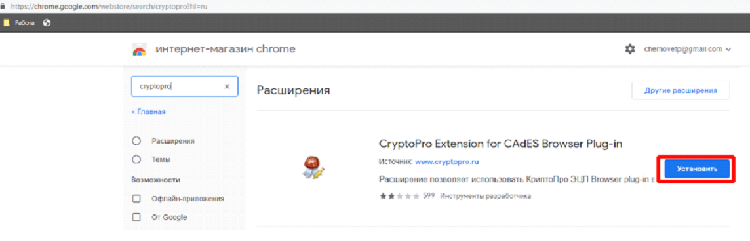
Еще раз нажмите Установить расширение

В браузере Google Chrome перейдите в настройки – Дополнительные инструменты Расширения
Настройка браузера завершена.
Пройдите по ссылке https://ds-plugin.gosuslugi.ru/plugin/upload/Index.spr скачайте плагин и установите его
Перейдите на страницу установки расширения, нажав на кнопку «Расширение для Спутник/Google Chrome» или по ссылке https://chrome.google.com/webstore/detail/%D1%80%D0%B0%D1%81%D1%88%D0%B8%D1%80%D0%B5%D0%BD%D0%B8%D0%B5-%D0%B4%D0%BB%D1%8F-%D0%BF%D0%BB%D0%B0%D0%B3%D0%B8%D0%BD%D0%B0-%D0%B3%D0%BE/pbefkdcndngodfeigfdgiodgnmbgcfha и установите его
Скачайте файл конфигурации плагина ifc.cfg
Откройте терминал и выполните команды:
sudo rm /Library/Internet Plug-Ins/IFCPlugin.plugin/Contents/ifc.cfg после ввода потребуется ввести пароль администратора от mac и нажать ввод
sudo cp
/Downloads/ifc.cfg /Library/Internet Plug-Ins/IFCPlugin.plugin/Contents после ввода нажмите ОК.
Вставьте ключевой носитель в USB. Обратите внимание, что при использовании переходников или удлинителей ключевой носитель может работать не корректно.
Поддерживаются ключевые носители от производителя Рутокен. При использовании Рутокен S возможны проблемы.
Откройте программу Инструменты Крипто Про и перейдите во вкладку «Контейнеры»
Выберите нужный ключевой носитель и нажмите «Установить сертификат»
Сертификат успешно установлен.
Для проверки электронной подписи перейдите на страницу Проверка ЭП
Источник
Как установить эцп росэлторг на компьютер
Регистрация на площадке
Присоединитесь к более чем 500 000 пользователей. Это бесплатно.
Вы хотите зарегистрироваться на площадке как
Регистрация в качестве поставщика
Данный тип регистрации позволяет принимать участие в торгах по покупке имущества.
Данный тип регистрации позволяет принимать участие исключительно в процедурах по родовому захоронению и реализации машино-мест без использования электронной подписи.
Этот тип регистрации позволяет принимать участие в процедурах ГК «Росатом», а также (при наличии соответствующей аккредитации) размещать заказы для нужд компании и подведомственных организаций (atom2.roseltorg.ru).
Данный тип регистрации позволяет принимать участие в процедурах ГК «Ростех».
Данный тип регистрации позволяет принимать участие в торговой платформе для закупок частного бизнеса «Росэлторг.Бизнес».
Регистрация в качестве заказчика
Для осуществления первого входа в новую версию секции необходимо перенести действующую учетную запись в ЕЛК, следуя инструкции (это займет не более 5 минут).
Перенести учетную запись в ЕЛК
Если у Вас уже есть учетная запись в старой версии секции ГК «Ростех». После переноса данных Вы сможете войти в Единый личный кабинет и новую версию секции ГК «Ростех».

Если Вы уже перенесли свою учетную запись или хотите аккредитоваться в секции впервые. Подать заявку на аккредитацию и отслеживать ее статус можно в Едином личном кабинете.

Войти в старую версию секции ГК «Ростех»
Если Вы являетесь организатором или участником процедур, опубликованных до 28 октября 2019 г. (или хотите управлять лицевым счетом, открытым в старой версии секции).
Источник
Как установить эцп росэлторг на компьютер
Регистрация на площадке
Присоединитесь к более чем 500 000 пользователей. Это бесплатно.
Вы хотите зарегистрироваться на площадке как
Регистрация в качестве поставщика
Данный тип регистрации позволяет принимать участие в торгах по покупке имущества.
Данный тип регистрации позволяет принимать участие исключительно в процедурах по родовому захоронению и реализации машино-мест без использования электронной подписи.
Этот тип регистрации позволяет принимать участие в процедурах ГК «Росатом», а также (при наличии соответствующей аккредитации) размещать заказы для нужд компании и подведомственных организаций (atom2.roseltorg.ru).
Данный тип регистрации позволяет принимать участие в процедурах ГК «Ростех».
Данный тип регистрации позволяет принимать участие в торговой платформе для закупок частного бизнеса «Росэлторг.Бизнес».
Регистрация в качестве заказчика
Для осуществления первого входа в новую версию секции необходимо перенести действующую учетную запись в ЕЛК, следуя инструкции (это займет не более 5 минут).
Перенести учетную запись в ЕЛК
Если у Вас уже есть учетная запись в старой версии секции ГК «Ростех». После переноса данных Вы сможете войти в Единый личный кабинет и новую версию секции ГК «Ростех».

Если Вы уже перенесли свою учетную запись или хотите аккредитоваться в секции впервые. Подать заявку на аккредитацию и отслеживать ее статус можно в Едином личном кабинете.

Войти в старую версию секции ГК «Ростех»
Если Вы являетесь организатором или участником процедур, опубликованных до 28 октября 2019 г. (или хотите управлять лицевым счетом, открытым в старой версии секции).
Источник
Как настроить компьютер для работы с ЭТП без установочного диска
Для корректной работы на Электронно-Торговых площадках необходимо загрузить и установить все дистрибутивы компонентов из данной инструкции. Установку необходимо выполнять с правами локального администратора.
Установка СКЗИ КриптоПро CSP
Скачайте и установите дистрибутив КриптоПро CSP согласно приобретенной лицензии.
Введите серийный номер лицензии в программу (Пуск – Панель управления – КриптоПроCSP – вкладка Общие – Ввод лицензии)
Установка драйвера RuToken
Установка КриптоПро ЭЦП Browser plug-in
Установка Capicom
Установка и настройка Internet Explorer
Большинство электронных площадок и информационных систем работает только в браузере Internet Explorer версии выше 9.0.
Браузер EDGE, установленный по умолчанию в Windows 10, не подходит для работы на ЭТП.
Воспользуйтесь ссылкой на официальный сайт Microsoft для установки обозревателя.
Для корректной работы Internet Explorer на ЭТП необходимо запустить утилиту для настройки браузера Zonefix.exe.
Также настройку обозревателя можно выполнить вручную по инструкции.
Установка сертификатов Удостоверяющего Центра
Скачайте и установите сертификаты Удостоверяющего центра CertToTrust.exe.
Программа автоматически установит актуальные сертификаты УЦ.
Источник
Программы для поиска и установки драйверов
После каждого апдейта системы вашего компьютера или подключения нового устройства необходимо проводить дежурное обновление драйверов (утилит). В механизме установки драйверов нет ничего сложного. Для того, чтобы не выполнить все вручную определить устройство, найти и установить под него драйвера созданы программы, автоматизирующие процесс. Одни их них самостоятельно выполняют всю цепочку действий. Другие устанавливают пакеты драйверов, среди которых в полуавтоматическом режиме находятся нужные и подходящие для операционной системы.
Но несправедливо делить все решения на два лагеря. Каждый достойный продукт может похвастаться индивидуальными особенностями. Давайте выясним, что же лучше использовать в конкретной ситуации?
Общий рейтинг
Общие сведения
Общие сведения:
Лицензия
Русский язык
Удобство интерфейса
Возможности
Ручное обновление драйверов
Пакетное обновление
Резервирование драйверов
Возможность отката средствами приложения
Обновление по расписанию
Рейтинг
бесплатная + pro
10
10
10

Как видно из названия, программу-помощника можно скачать бесплатно. Очень удобный инструмент, производящий автоматическое обновление драйверов. Не хотите однажды столкнуться с багом работы устройства, желаете иметь только самые новые утилиты? Driver Booster Free поможет! Программа повысит стабильность вашей системы и предотвратит системные ошибки. Руками делать ничего не надо, обо всем позаботились разработчики.
Особенности работы iObit Driver Booster Free:
- Простота работы. Достаточно запустить программку, она найдет драйвера, которые нуждаются в обновлении, сама их скачает и установит;
- Программа поиска утилит обладает русским интерфейсом;
- Очень удобный принцип автоматической установки драйверов;
- Ориентированность на поклонников компьютерных игр. Автоматизированное обновление и установка последних версий позволят повысить производительность игрушки;
- Можно установить и забыть, всю работу она сделает сама, автообновление драйверов практически не требует участия пользователей.
Если на вашем компьютере не работает какое-либо устройство (нет звука, «вылетает» флешка, не функционирует микрофон) – вполне возможно, ему не хватает нужной утилиты. С помощью этой программы обновления драйверов можно решить проблемы буквально за несколько минут.
Полный обзор »

DriverHub – программа для поиска и обновления драйверов на компьютерах и ноутбуках с лаконичным интерфейсом. Она идеальна для корпоративного и домашнего использования, поскольку содержит только официальные, стандартные драйвера от производителей оборудования (без модификаций), не устанавливает различных бустеров и рекламного ПО, полностью бесплатная, без пробных периодов, специальных условий и т.д.
Приложение снабжено системой обнаружения устаревших драйверов, позволяет обновлять их как пакетно, так и поштучно. Хранит историю загрузок, делает резервные копии файлов перед апдейтом, содержит ссылки на все стандартные средства обслуживания компьютера, интегрированные в Виндовс.
Преимущества DriverHub:
- Большая база официальных драйверов;
- Ручной и автоматический режим обновления;
- Бэкап драйверов – копии сохраняются на жестком диске;
- Отображение истории загрузок и установок, легкий откат изменений;
- Поможет установить драйвера на Windows 10 и другие ОС за пару кликов;
- Отсутствуют ненужные дополнения, однако в меню содержатся ссылки на все необходимые системные инструменты.
Единственным существенным недостатком утилиты можно назвать отсутствие планировщика задач, но вопрос о его необходимости довольно спорный и неоднозначный. Специалисты считают данную функцию необязательной и пользуются ею весьма редко.
Полный обзор »

Уникальность этого продукта – в практически полной универсальности. Установка DriverPack Solution возможна на машину любой конфигурации. Бесплатная программа содержит встроенный набор разнообразных драйверов. После сканирования системы драйверы ищутся внутри базы, то есть подключение к интернету не обязательно. Только если нужная утилита не найдена, программа обращается с поисковым запросом к сети интернет, преимущественно к сайту производителя.
Основные преимущества DriverPack Solution:
- Подходит для настольных ПК и ноутбуков большинства современных производителей (Asus, Acer, Dell, Sony, общеизвестных HP, Toshiba, MSI, eMachines и множества других);
- Проводит поиск драйверов установленного оборудования любого типа (звуковой карты, видеокарты, материнской платы, Wi-Fi адаптера, Web-камеры, модема и других внешних и внутренних устройств);
- Установщик позволяет провести установку и проверить наличие свежего видеодрайвера (и любого другого) как онлайн, так и в офлайн режиме;
- Обладает очень простым интерфейсом, подходящим для начинающих юзеров;
- Несколькими кликами мышки позволяет поменять устаревшие драйвера на более новые версии, либо же установить их «с чистого листа»
- Дает возможность выбрать только нужные драйвера (например, для роутера или веб-камеры) и поставить только их;
- Из базы программы можно «вытянуть» нужную утилиту устройства, записать на флешку и отнести туда, куда надо.
Лучше позволять программе поиск обновлений в интернете проводить в автоматическом режиме, или не забывать это делать вручную. На этапе установки придется посмотреть несколько рекламных роликов. Воспринимайте их как плату за бесплатное пользование полезной программкой.
Полный обзор »

Carambis Driver Updater — самое мощное и продвинутое средство среди аналогов, позволяющее своему владельцу наслаждаться полностью автоматизированным процессом сканирования системы, сопутствующего поиска драйверов и их последующей установки. Большое преимущество — дружественный интерфейс, позволяющий быстро освоить элементы управления любому пользователю. Официальный сайт разработчика предоставляет грамотную техническую поддержку для своего софта. Стоит отметить весомый козырь приложения, это ежедневное пополнение интегрированной базы!
Ключевые особенности Carambis Driver Updater:
- Быстрый процесс сканирования платформы и требуемых компонентов ПК;
- Автоматический поиск и соответствующие обновления любых драйверов посредством нажатия всего одной клавиши;
- Просмотр подробной информацию о всех характеристиках ОС;
- Функционирование в фоновом режиме для повышенного комфорта пользователя;
- Отличная совместимость с любой актуальной ОС Windows;
- Комплексная работа с прочим софтом от официального разработчика, что значительно повышает производительность компьютера.
Полный обзор »

Обычно продукты Auslogics стоят дорого, но прекрасно справляются со своими задачами. С Auslogics Driver Updater история посложнее. Утилита функциональна: она с легкостью обновит драйвера на вашем компьютере комплектом, поштучно, автоматически и с ручными настройками. Драйверов в базе огромное количество. На первый взгляд, здесь есть все что нужно как рядовому юзеру, так и профи.
Характеристики Auslogics Driver Updater:
- Быстрое обновление старых драйверов и установка недостающих из собственной базы;
- Создание копии текущих файлов и ключей реестра с целью защиты от сбоев — любой патч можно откатить;
- Отсутствие форсированной инсталляции – к примеру, если вы не хотите обновлять драйвера видеокарты (с amd, nvidea бывают нюансы), снимите галочку один раз, сама она не появится;
- Приятный графический интерфейс пользователя на английском языке;
- Ручной и автоматический режимы обновления;
- Поддерживается любая современная операционная система Виндовс от Майкрософт.
Все функции работают быстро, компьютерная программа не дает сбоев и всегда оставляет резервную копию на случай возникновения неполадок. Продукт для рынка СНГ недешевый, но мы нашли лазейку! Ссылка на загрузку ведет на страницу TweakBit Driver Updater — это то же приложение, но под другой торговой маркой. Оно ориентировано на рынок США и продается дешевле Auslogics. Загружайте и пробуйте!
Полный обзор »

Эта программа обновления драйверов пользуется неизменной популярностью у пользователей благодаря очень полезной функции – возможности скопировать драйверы Windows и сделать резервную копию (бекап) установленного пакета. Чтобы ею пользоваться, не надо быть слишком продвинутым юзером, но нужно по минимуму понимать английский. Ведь скачать программу можно только на этом языке.
Характеристики работы SlimDrivers:
- Поле своего запуска бесплатная утилита показывает список устройств, для которых необходим процесс установки обновления драйверов;
- Отображает, какие драйвера необходимо удалить за ненужностью, чтобы они не засоряли реестры, и сама их деинсталлирует;
- Выполняет автоматический поиск драйверов;
- Обладает простым интерфейсом;
- Есть встроенный планировщик работ;
- Подходит для Windows версий 10, 8.1, 8, 7, Vista и еще находящегося в использовании Windows XP.
Обычно при покупке каждого устройства или запчасти с ними в комплекте идет диск с драйверами. Если вы – сторонник расхламления и не хотите хранить такие диски (которые, кстати. буквально через пару лет морально устаревают), SlimDrivers придется очень кстати. Программа легко обновит установленные драйвера, позволив избежать системных сбоев.
Полный обзор »

Программа Driver Genius Pro найдет и скачает необходимые драйвера буквально за несколько кликов мышью. Ее функционал похож на большинство предыдущих (описанных ранее) аналогов с одним нюансом: программа проприетарная. Учитывая, что драйверы устройств приходится переустанавливать сравнительно редко, надо ли ради этого тратиться на покупку? Другое дело, если вы занимаетесь ремонтом и отладкой компьютеров профессионально, и поиск системных драйверов востребован по работе чуть ли не каждый день. Тем не менее, Driver Genius в своей демо-версии – программа довольно популярная.
Характерные особенности Driver Genius Pro:
- Простое однокнопочное решение;
- Менеджер драйверов позволяет сделать резервную копию всего пакета драйверов на случай, если один из них слетит по ходу работы, или при переустановке что-то пойдет не так;
- Возможность резервного копирования в самораспаковывающийся архив, ZIP-архив или ЕХЕ-инсталлятор;
- Используется для поиска обновления и удаления неактуальных или ненужных версий;
- Программа автоматически устанавливает утилиты, хотя возможен и выбор руками;
- Поддерживает около 30 тыс. драйверов;
- Доступна только на английском.
Полный обзор »

Snappy Driver Installer – даже если это приложение в чем-либо хуже аналогов, его стоит включить в обзор за честность разработчиков. По их словам, программа автоматического обновления установленных в системе драйверов распространяется бесплатно, без рекламы, без премиум-функций и без подвохов. Смеем заметить, что это правда. Snappy Driver Installer имеет неказистый интерфейс, но быстро, а главное качественно делает свою работу.
Особенности Snappy Driver Installer:
- Высокая скорость установки пакетов;
- Наличие умного алгоритма подбора – программа анализирует версии установленных в системе драйверов и не предлагает обновление, если новая версия сбоит;
- Приложение портативное – установка не требуется;
- База с последними версиями драйверов быстро обновляется через интернет;
- Бесплатное программное обеспечение совместимо со всеми актуальными Windows (XP – 10) на персональный компьютер и ноутбук.
На самом деле, продукт достаточно качественный. Да, в нем нет опций резервирования, восстановления, но можно в один клик создать контрольную точку, чтобы откатиться в случае ошибки средствами системы.;
Полный обзор »

Если корректная аппаратная работа какого какого-либо устройства под сомнением, возможно, пришла пора для поиска обновления драйверов. Достаточно запустить DriverScanner, чтобы программа просканировала операционную систему, и она сразу покажет неработающее устройство, а также включится в поиск и загрузку нужных утилит. Останется выбрать нужную из предложенного списка и установить ее.
Основные особенности Uniblue DriverScanner:
- Программа ищет драйвера бесплатно;
- Принцип работы – находит устаревшие утилиты или устройства, для которых драйвера ни разу не были установлены, и предлагает скачать самые новые версии. Подходит также для автоматического обновления драйверов;
- Позволяет делать бекапы перед обновлением, чтобы можно было сделать откат;
- Повышает стабильность работы системы и периферийных устройств, уменьшает количество конфликтов;
- Подходит для XP Windows, а также более новых Windows 10, 8.1, 8, 7 и Vista;
- Имеет русский, английский юзер-фредли интерфейсы, также можно выбрать другой язык;
- Подходит, в том числе, для новичков.
Полный обзор »

Driver Reviver понравится людям, которые любят, когда все работает в автоматическом режиме. Пользоваться программой проще простого: вы запускаете её, ждете, пока утилита просканирует компьютер на предмет устаревших драйверов или их отсутствия, подтверждаете выбор и наблюдаете, как бегут проценты. Также можно снять галочки с нецелевых устройств. А если и открывать Driver Reviver периодически лень, в настройках для вас есть планировщик задач.
Особенности Driver Reviver:
- Максимально упрощенный интерфейс помогает быстро найти подходящий драйвер;
- Возможность добавления актуальных версий файлов в архив резервной копии;
- Легкая настройка исключений;
- Полностью автоматизированный процесс скачивания и установки последние версии драйверов.
Driver Reviver хорош всем кроме одного – покупку лицензии за 30 долларов позволит себе не каждый пользователь.

Driver Magician скорее, профессиональный софт. Приложение не повысит производительность вашего компьютера в один клик и не порадует интуитивно понятными подсказками. Здесь строгий англоязычный интерфейс, никаких «красивостей», зато какие функции!
Особенности Driver Magician:
- Тонкая настройка установки/обновления пакетов;
- Вывод подробной информации о скачиваемых файлах;
- Полное резервное копирование системного реестра;
- Большой каталог драйверов для Intel, AMD, Nvidia, ATI Technologies (видеокарта, чипсет и пр.);
- Сохранение папок «мои документы», «избранное», «рабочий стол» в архив;
- Возможность экспортировать текущие работоспособные драйверы аппаратных средств в .exe файл, чтобы инсталлировать их без Driver Magician.
Что сказать – это палочка-выручалочка для компьютерщиков, которые привыкли к ежедневным переустановкам ОС на нескольких машинах. Задача заметно упрощается. Багов в работе проги практически не наблюдается.
Как видите, принцип работы программного обеспечения для поиска утилит состоит в следующем. Сначала сканируется система, выбираются подключенные устройства, находятся самые новые версии драйверов и пользователю дается ссылка на их скачивание. Можно настроить программу-помощника так, что нужный драйвер скачается в автоматическом режиме.
Многие программы позволят сохранить уже установленные утилиты и потом пакетно установить их в новой системе Windows. Перед обновлением системы делаются резервные копии всех установленных драйверов. Во-первых, это удобно. Во-вторых, бывает нужно, если к системе подключено какое-либо редкое устройство, драйвер к которому найти затруднительно. Описанную функцию оценят как продвинутые пользователи, так и администраторы компьютерных сетей. Нюансов много. Но открытым остается один вопрос:
Какую программу восстановления драйверов выбрать?
DriverHub —решение для тех, кому необходимо стандартное обновление без оптимизации ОС, поиска мусора, постоянных напоминаний о необходимости сканирования и пр. Вы запускаете приложение когда захотите, нажимаете несколько клавиш, делаете копию, обновляете все и продолжаете работу за ПК, а в случае возникновения проблем, просто откатываете изменения. Сделано супер просто!
TweakBit (Auslogics Driver Updater) порадует скоростью работы, широким выбором функций и отличной системой резервного копирования. Утилита стоит недорого, но разработчики также поставляют в комплекте с ней приложение очистки ПК от мусора и блокировщик рекламы. Значит, вы получаете максимальную выгоду от покупки. Интерфейс программы, несмотря на отсутствие русского, понятен любому пользователю, а возможностям позавидуют многие конкуренты.
Carambis Driver Updater станет оптимальным выбором как для новичков, так и для профессионалов. На данный момент невозможно найти более продвинутое средство обновления драйверов с точки зрения соотношения цены и качества софта. Такое приложение можно смело рекомендовать любому владельцу ПК, желающему максимально эффективно улучшить работоспособность и производительность своего устройства!
Пользователь, который предпочтет DriverPack Solution,застрахует себя от ошибки. Какой бы производитель не значился на логотипе вашего ПК или ноутбука, программа найдет драйвера с вероятностью 99%. В пак включена расширенная база встроенных драйверов, поэтому для обновления, скорее всего, не понадобится даже интернет. В наше время его отсутствие часто бывает проблемой. Но не для DriverPack Solution.
Стоит отметить, что Driver Pack позволяет не только обновить драйвера онлайн, через свой сервис или портативный установщик драйверов. Разработчик выпускает также автономный Драйверпак оффлайн, который вы можете загрузить с официального сайта. Это очень большой сборник драйверов, дистрибутив занимает несколько ГБ, имеет настраиваемую оболочку инсталлятора с функцией автозапуска и распознает практически любую модель устройства. Он годится как для инсталляции отдельных драйверов, так и их полного комплекта на компьютер или ноутбук.
Работа Driver Booster Free напоминает предыдущую программу. По отзывам, Driver Booster подойдет для геймеров благодаря тому, что обновляет базу драйверов полностью автоматически. Ее можно поставить раз и навсегда забыть.
SlimDrivers, Driver Reviver и DriverScanner популярны среди рядовых юзеров. Если пользователь – новичок, или же хочет предусмотреть любые неожиданности, программы будут очень кстати. Причем чаще даже используют англоязычную SlimDrivers, чем русифицированную DriverScanner.
Создание резервных копий возможно и с помощью Driver Genius Pro. Однако в демо-варианте последняя программа несколько урезана. Ее полная версия стоит довольно недорого и будет хорошим вариантом для системных администраторов, профессиональных наладчиков ПК и тех, кто работает с драйверами и железом.
Snappy Driver Installer по стабильности работы позавидуют другие бесплатные программы для обновления драйверов. Не каждое free решение, построено на интеллектуальном алгоритме подбора файлов и способно оптимизировать работу. Причем в приложении нет даже рекламы. Интересно, что профессионалы часто используют её в комбинации с Driver Magician. Сначала подбирают все с помощью Snappy Driver Installer, а бекапы делают в Driver Magician.
К сожалению, мы описали не все доступные на рынке решения. К примеру, в обзор намеренно не включили популярную утилиту Device Doctor. По отзывам пользователей, она вполне может предложить обновить ПО для видеокарты nvidea, если у вас amd и все в таком духе. Если вы не хотите искать драйвера при помощи сторонних программ, используйте фирменные утилиты от производителей AMD Driver Autodetect, Nvidia Update, Intel Driver Update Utility или сборник AMD Radeon Software Adrenalin Edition и т.д. Мы не стали включать их в обзор из-за узкой направленности. Приложения доступны на офсайтах производителей оборудования.
Также в обзор не попала популярная сегодня программа установки драйверов Driver Easy и приложения Advanced Driver Updater, Ashampoo Driver Updater, Driver Scout. Они довольно неплохо справляются с поставленной задачей, но не выделяются особыми или уникальными возможностями, на фоне упомянутых утилит.
Кроме того вы всегда можете обновить драйвера Windows 10 стандартным способом, используя Центр Обновлений Виндовс и не применять для этого специальные программы для обновления драйверов Windows. Система позволяет устанавливать драйвера для ваших устройств (видеоадаптера, сетевого адаптера, контроллера USB и т.д.) через диспетчер устройств. Однако, вы должны понимать, что в базе Microsoft не всегда будет лежать самый свежий драйвер, к тому же там нет специальных дров, как например, Nvidia GeForce Game Ready Driver. Он оптимизирует работу видеокарты под игровой режим. Вы установите только базовые дрова, гарантирующие хоть какую-то работу устройств. Для установки нормальных версий нужна либо специализированная утилита, либо установочный файл драйвера, который вы заранее загрузите с официального сайты производителя оборудования. К стати, не забывайте перезагрузить компьютер после выполнения обновления или установки. Перезагрузка необходима для корректной работы системы.
Производители аппаратных частей компьютера (видеокарт, материнских плат и т.д.) регулярно обновляют драйвера для своих устройств. Это также важно, как и обновление программ, ведь в процессе работы постоянно находятся ошибки и недоработки. Даже если ошибок нет, оптимизировать работу любого программного кода можно всегда.
Обновлять драйвера необходимо, но как лучше это сделать? Можно вручную ходить по сайтам своих производителей и качать драйвера – это самый надежный способ, но и самый медленный. Но можно просто установить одну из программ из этого набора и проделать все быстрее. Программы для обновления драйверов работают по следующему принцу: сканируют все устройства компьютера, и по ID номерам проверяют версию драйвера в своей базе. Базы драйверов формируются заранее, в них включается множество драйверов от разных устройств и разных производителей. После чего вы можете скачать и установить новый драйвер.
Такие программы также удобно использоваться в тех случаях, когда вы не можете найти драйвер для своего устройства. Не редки случаи, когда такие специализированные программы находят даже самые редкие драйверы, которые вы искали сутками в интернете.
DriverHub
1.3.4.2418
Программа для автоматического поиска и установки недостающих или устаревших драйверов на компьютере.
Driver Booster
10.2.0.110
Программа для поиска и обновления драйверов с дополнительными функциями очистки и оптимизации системы.
Driver Booster PRO
10.2.0.110
Продвинутая программа для автоматического поиска и обновления устаревших драйверов и повышения производительности компьютера.
DriverMax
15.11
Программа умеет определять старые драйвера и обновлять их до свежих версий.
3DP Chip
22.12.1
Программа, которая поможет Вам скачать и обновить последние версии драйверов.
SlimDrivers
5.8.6
Утилита, предназначенная для анализа установленных в системе драйверов и их автоматического обновления.
DriverEasy
5.7.4.11854
Приложение, которое позволит легко и, что немаловажно, своевременно обновлять драйвера для различных устройств.
DriverScanner
4.2.0.0
Программа для автоматического обновления устаревших драйверов на компьютере, обладающая полезными дополнительными функциями.
Carambis Driver Updater
2.6.1.2357
Комплект разнообразных драйверов (Lexmark, HP, Sony, SIS, Samsung, ATI, Asus, Acer, VIA, NVidia, Compaq, LG, C-Media).
DriverUpdate
5.8.16.84
Программа использующая облачные технологии, которая позволяет автоматически обновлять драйвера.
Driver Fusion
9.2
Программа тщательного удаления старых драйверов для оптимизации работы системы.
Easy Driver Pro
10.0.0
Программа для обновления устаревших драйверов. Позволяет создавать резервные копии и точки восстановления системы на случай сбоя.
На правах рекламы
Driver Booster Free 10.2.0.110
IObit Driver Booster — полезная программа, автоматически сканирующая и определяющая драйвера на ПК. После нахождения устаревших драйверов программа предлагает загрузить и установить обновления…
Бесплатная |
GeForce Game Ready Driver 528.24
NVIDIA GeForce Game Ready — официальные драйверы для видеокарт GeForce от компании nVIDIA. Предназначены для видеокарт серии GeForce 600, 700, 900, 1000 и TITAN….
get_app71 270 | Бесплатная |
Display Driver Uninstaller 18.0.6.0
Display Driver Uninstaller — бесплатная программа для удаления из системы драйверов видеокарт NVIDIA и AMD. Удаляет ключи реестра, файлы и папки. Будет полезна, когда стандартными способами удалить драйвер не удастся…
get_app688 794 | Бесплатная |
Logitech Setpoint 6.90.66
Logitech Setpoint — программное обеспечение для мышей и клавиатур фирмы Logitech, позволяющее переназначать функции кнопок, оповещать пользователя о низком заряде батареек устройств…
get_app29 671 | Бесплатная |
DriverHub 1.3.5.4615
Бесплатная и безопасная программа, которая предлагает миллионы драйверов, отсортированных по группам и операционным системам, собранных с официальных сайтов производителей различных устройств и компонентов ПК, которые позволят стабилизировать его работу…
get_app317 139 | Бесплатная |
Auslogics Driver Updater 1.24.0.8
Auslogics Driver Updater — системный инструмент для обновления всех самых последних версий драйверов Вашего оборудования из официальных источников…
get_app18 237 | Условно-бесплатная |
Driver Magician 5.8
Driver Magician — очень полезная утилита, предназначенная для создания резервных копий, восстановления и обновления драйверов. Позволяет без особого труда создать резервные копии всех необходимых драйверов и, в случае необходимости, быстро их установить…
get_app32 523 | Условно-бесплатная |
Driver Booster Free 10.2.0.110
IObit Driver Booster — полезная программа, автоматически сканирующая и определяющая драйвера на ПК. После нахождения устаревших драйверов программа предлагает загрузить и установить обновления…
get_app1 073 646 | Бесплатная |
Samsung Android USB Driver for Windows 1.7.59
Бесплатный сборник драйверов, который в первую очередь будет полезен разработчикам, а так же все тем пользователям, кому необходимо подключить устройство Samsung Android к своей среде разработки посредством USB. Особенно актуально для старых устройств…
get_app600 | Бесплатная |
AMD Driver Autodetect 22.11.2
AMD Driver Autodetect — средство для автоматического поиска драйверов видеокарт семейства AMD Radeon…
get_app81 099 | Бесплатная |
DriverMax 15.11
Программа для автоматического поиска и обновления драйверов в операционной системе Windows. Присутствует поиск драйверов для неизвестных устройств, создание резервной копии установленных драйверов, создание точек восстановления системы, мастер импорта…
get_app220 657 | Бесплатная |
NVIDIA Studio Driver 526.98 WHQL
Серия драйверов от производителя видеокарт NVIDIA, которые оптимизированы для работы с профессиональными программами обработки и редактирования графического и видео контента, включая Autodesk Maya 2019, 3ds Max 2020, Arnold, Blackmagic Design DaVinci…
get_app2 400 | Бесплатная |
Driver Talent for Network Card 8.1.0.8
Driver Talent for Network Card — программа, которая поможет Вам найти и установить отсутствующие драйвера сетевых карт для Вашей конфигурации ПК…
get_app4 989 | Бесплатная |
Driver Talent 8.1.0.8
Driver Talent (ранее DriveTheLife) — бесплатная программа для автоматического поиска и установки драйверов…
get_app37 838 | Бесплатная |
DUMo 2.25.2.122
DUMo — утилита для анализа драйверов всего установленного в системе оборудования…
get_app18 596 | Бесплатная |